Digitální fotoaparát ady hp photosmart 930
|
|
|
- František Švec
- před 9 lety
- Počet zobrazení:
Transkript
1 Digitální fotoaparát ady hp photosmart 930 user's manual uživatelská p íručka
2
3 Ochranné známky a autorská práva Copyright 2003 společnost Hewlett-Packard Všechna práva vyhrazena. Žádná část tohoto dokumentu nesmí být kopírována, reprodukována nebo p ekládána do jiného jazyka bez p edchozího písemného souhlasu společnosti Hewlett-Packard. Informace obsažené v tomto dokumentu podléhají zm nám bez p edchozího upozorn ní. Společnost Hewlett-Packard nezodpovídá za omyly v tomto materiálu obsažené, ani za náhradu škody, a již vedlejší nebo následné, vzniklé v souvislosti s dodáním, výkonem nebo používáním tohoto materiálu. Microsoft a Windows jsou registrované ochranné známky U.S. společnosti Microsoft Corporation. Apple, Macintosh a Mac jsou registrované ochranné známky společnosti Apple Computer, Inc. PENTAX je registrovaná ochranná známka společnosti PENTAX Corporation. Logo SD je ochrannou známkou Asociace SD karet (SD Card Association). MultiMediaCard TM je ochranná známka společnosti Infineon Technologies AG.
4 Obsah Kapitola 1: Začínáme Součásti fotoaparátu Nastavení Upevn ní emínku na záp stí Vložení baterií Vložení pam ové karty Zapnutí Informace na stavové obrazovce Obnovení p edchozího nastavení Výb r jazyka Nastavení data a času Instalace softwaru Windows Macintosh Nabídky a provozní stavy fotoaparátu Kapitola 2: Fotografování a nahrávání videoklipů Fotografování Nahrávání zvuk s fotografiemi Nahrávání videoklip Fotografování se samospouští Používání oblasti zaost ení Používání aretace zaost ení Používání živého zobrazení Nastavení rozsahu zaost ení Nastavení režimu expozice Používání kompenzace expozice Nastavení blesku Používání zoomu
5 Optický zoom Digitální zoom Používání nabídky Digitalizace Nápov da pro volby nabídky Self-timer (Samospouš ) White Balance (Vyvážení bílé barvy) AE Metering (M ení expozice) ISO Speed (Citlivost ISO) Color (Barva) Red-eye Reduction (Potlačení červených očí) Resolution (Rozlišení) Compression (Komprese) Saturation (Sytost) Sharpness (Ostrost) Contrast (Kontrast) Setup (Nastavení) Kapitola 3: Prohlížení obrázků a videoklipů Používání p ehrávání Používání nabídky P ehrát Play/Record Audio (P ehrát/nahrát zvuk) Play (P ehrát) Record Audio (Nahrát zvuk) Delete (Mazání) Magnify (Zv tšit) Rotate (Otočit) Image Info (Informace o obrázku) Setup (Nastavení) Kapitola 4: Používání funkce HP Instant Share Používání nabídky Sdílení Používání funkce HP Instant Share k tisku obrázk Používání funkce HP Instant Share se službou elektronické pošty
6 P idávání adres elektronické pošty a skupinových seznam Výb r obrázk pro odeslání elektronickou poštou Windows Macintosh Kapitola 5: Načítání a tisk obrázků Načítání do počítače Tisk obrázk Kapitola 6: Používání nabídky Nastavení Camera Sounds (Zvuky fotoaparátu) Date & Time (Datum a čas) USB Configuratin (Konfigurace USB) TV Configuration (Konfigurace TV) Language (Jazyk) Kapitola 7: Odstraňování poruch a podpora Problémy a ešení Obnovení výchozího nastavení fotoaparátu Chybové zprávy fotoaparátu Chybové zprávy počítače Kde získat pomoc Internetová stránka HP pro osoby s postižením Internetová stránka HP Photosmart Funkce podpory Telefonická podpora ve Spojených státech Telefonická podpora v Evrop, na St edním východ a v Africe Další telefonická podpora ve sv t Uživatelská p íručka pro fotoaparát ady hp photosmart 930
7 Příloha A: Baterie a příslušenství fotoaparátu Zacházení s bateriemi Prodloužení životnosti baterií Dobíjecí baterie Šet ení energií Nákup p íslušenství fotoaparátu Příloha B: Technické specifikace Kapacita pam ové karty
8 Kapitola 1: Začínáme Blahop ejeme vám k zakoupení tohoto digitálního fotoaparátu! Tento digitální fotoaparát je vybaven mnoha funkcemi, které umoc ují zážitky p i fotografování, včetn funkce HP Instant Share TM, možnosti p ímého tisku, ručního nebo automatického ovládání, nápov dy umíst né p ímo ve fotoaparátu a volitelné základny fotoaparátu. Pomocí funkce HP Instant Share m žete snadno na svém fotoaparátu vybírat, kam budou obrázky odeslány, jakmile fotoaparát p ipojíte k počítači. Takže b hem n kolika málo minut si vaši p átelé a rodina mohou prohlížet zhotovené obrázky, aniž byste je obt žovali objemnými p ílohami. P ípadn m žete využít funkce p ímého tisku z fotoaparátu na libovolnou tiskárnu HP Photosmart nebo na jinou tiskárnu HP, aniž byste se museli p ipojit k počítači. Je to skutečn vynikající zp sob, jak udržovat kontakt s p áteli, když zachycujete své vzácné vzpomínky! K dalšímu vylepšení práce s fotoaparátem si m žete zakoupit základnu fotoaparátu HP Photosmart Základna fotoaparátu umož uje snadno stahovat obrázky do počítače, odesílat je na tiskárnu nebo je zobrazovat na televizoru a dobíjet baterie fotoaparátu. Základna rovn ž slouží k pohodlnému uložení fotoaparátu. 8 Uživatelská p íručka pro fotoaparát ady hp photosmart 930
9 POZNÁMKA V krabici spolu s fotoaparátem najdete vložku do základny. Vložka do základny umož uje, aby váš fotoaparát (a ostatní stejného typu) mohl být ukládán do základny fotoaparátu HP. Nepoužívejte vložku do základny bez základny fotoaparátu a nevyhazujte ji. Pokyny pro používání vložky do základny a základny fotoaparátu naleznete v Uživatelské p íručce základny fotoaparátu HP Kapitola 1: Začínáme 9
10 Součásti fotoaparátu POZNÁMKA Další informace o popisovaných součástech p ístroje naleznete na stránkách uvedených v závorkách za názvy součástí # Název Popis 1 Tlačítko ON/OFF (ZAP/ VYP) (strana 18) Zapíná nebo vypíná fotoaparát 2 Páčka Zoom s ovladači Oddálit a P iblížit (strana 37) Oddaluje objektiv do polohy širokoúhlého snímání a naopak objektiv p ibližuje do polohy snímání teleobjektivem 10 Uživatelská p íručka pro fotoaparát ady hp photosmart 930
11 # Název Popis 3 Očko emínku na záp stí (strana 16) 4 Kontrolka Napájení/Pam (strana 18) 5 Kryt pam ové karty (strana 17) 6 Tlačítko OK (strany 39, 55) 7 Ovladač stlačítky a 8 Tlačítko / Share (Sdílení) (strana 66) 9 Tlačítko Playback (P ehrát) (strana 53) 10 Tlačítko Live View (Živé zobrazení) (strana 30) Umož uje p ipevnit emínek na záp stí Svítí fotoaparát je zapnutý Rychle bliká fotoaparát zapisuje na pam ovou kartu Pomalu bliká fotoaparát je vypnutý a dobíjí baterie Nesvítí fotoaparát je vypnutý Umož uje p ístup pro vložení nebo vyjmutí pam ové karty Umož uje zobrazit nabídku Capture (Digitalizace) a nabídku Playback (P ehrát) a vybírat volby nabídky na obrazovém displeji Umož ují pohybovat se nabídkami a obrázky na obrazovém displeji Zapíná nebo vypíná nabídku Share (Sdílení) na obrazovém displeji Zapíná nebo vypíná Playback (P ehrávání) na obrazovém displeji Zapíná nebo vypíná Live View (Živé zobrazení) na obrazovém displeji Kapitola 1: Začínáme 11
12 # Název Popis 11 Obrazový displej Umož uje zam it záb ry a videoklipy (strana 30) vrežimu Live View (Živé zobrazení) a jejich následné prohlížení v režimu Playback (P ehrát), slouží také kzobrazování všech nabídek 12 Hledáček (strana 24) 13 Kontrolky hledáčku: Automatická expozice/ Automatické zaost ení a Blesk Umož uje zam it objekty na zvoleném záb ru nebo videoklipu svítí červen probíhá nahrávání videa Video a AF/ AF/ svítí zelen po stisku tlačítka Spouš do poloviny je fotoaparát p ipraven (Automatická expozice/ Automatické zaost ení jsou zaaretovány, blesk je p ipraven) AF/ bliká zelen došlo bu k poruše zaost ení p i stisku tlačítka Spouš do poloviny, blesk se nabíjí, nebo fotoaparát zpracovává záb r (viz následující poznámka) Kontrolky a AF/ blikají současn došlo k chyb, nap íklad je zapln na pam ová karta nebo do fotoaparátu není vložena žádná pam ová karta (viz následující poznámka) POZNÁMKA Pokud chyba zabra uje dalšímu fotografování, zobrazí se na obrazovém displeji chybové hlášení. Viz Chybové zprávy fotoaparátu na stran Uživatelská p íručka pro fotoaparát ady hp photosmart 930
13 # Název Popis 1 Tlačítko Zaost ení Umož uje vybírat nastavení zaost ení (strana 32) v rozsahu Macro (Makrozaost ení) (k fotografování blízkých p edm t ) nebo nastavení zaost ení v rozsahu Infinty (Nekonečno) (k fotografování vzdálených p edm t nebo krajinek) 2 Kontrolky Zaost ení: Svítí, pokud vyberete nastavení zaost ení v rozsahu Macro Macro (Makrozaost ení) nebo v rozsahu (Makrozaost ení) Infinity (Nekonečno) a Infinity (Nekonečno) (strana 32) 3 Reproduktor P ehrává zvuky fotoaparátu aaudioklip Kapitola 1: Začínáme 13
14 # Název Popis 4 Tlačítko Spouš (strany 24, 27) 5 Tlačítko Video (strana 26) 6 Kontrolky Blesk: Blesk vypnutý, Blesk zapnutý a Noc (strana 36) 7 Tlačítko Blesk (strana 36) Snímá zam ený záb r a zaznamenává zvukovou nahrávku Spouští a zastavuje nahrávání videoklipu Svítí, pokud vyberete nastavení blesku Flash Off (Blesk vypnutý), Flash On (Blesk zapnutý) nebo Night (Noc) Umož uje vybrat pro blesk nastavení Flash Off (Blesk vypnutý), Flash On (Blesk zapnutý) nebo Night (Noc) 8 Režim expozice - otočný ovladač snastavením Action (Akce), Landscape (Na ší ku), Portrait (Na výšku), Auto (Auto) aav Aperture Priority (Av Priorita clony) (strana 33) Umož uje vybrat režim expozice 14 Uživatelská p íručka pro fotoaparát ady hp photosmart 930
15 # Název Popis 1 Mikrofon Nahrává audioklipy (strana 25) 2 Kontrolka samospoušt (strana 27) Bliká b hem 10 sekundového odpočítávání p ed vyfotografováním záb ru, pokud jste nastavili Self-Timer (Samospouš ) v nabídce Capture (Digitalizace) na hodnotu On (Zapnuto) nebo On - 2 shots (Zapnuto - 2 snímky). Pokud vyberete nastavení On - 2 shots (Zapnuto - 2 snímky), kontrolka bliká b hem doby mezi vyfotografováním prvního a druhého snímku 3 Blesk (strana 36) Poskytuje dodatečné osv tlení pro zlepšení kvality fotografovaných záb r Kapitola 1: Začínáme 15
16 # Název Popis 4 Konektor USB (strany 73, 75) 5 Konektor napájecího adaptéru (strana 116) Slouží k p ipojení USB kabelu od fotoaparátu k počítači nebo tiskárn vybavené USB rozhraním Slouží k p ipojení volitelného napájecího adaptéru HP k fotoaparátu, aby bylo možné používat fotoaparát i bez baterií nebo dobíjet baterie ve fotoaparátu 6 Očko stativu Slouží pro upevn ní fotoaparátu na stativ 7 Konektor základny fotoaparátu (strana 115) 8 Kryt baterií (strana 17) Slouží k p ipojení fotoaparátu k volitelné základn fotoaparátu HP 8886 Umož uje p ístup k bateriím pro jejich vložení či vyjmutí Nastavení Upevn ní emínku na záp stí Upevn te emínek na záp stí k p íslušnému očku na stran fotoaparátu, jak je naznačeno na obrázku. 16 Uživatelská p íručka pro fotoaparát ady hp photosmart 930
17 Vložení baterií 1 Otev ete kryt baterií na dolní stran fotoaparátu. 2 Vložte baterie tak, jak je nakresleno uvnit krytu. 3 Uzav ete kryt baterií. POZNÁMKA Další informace o bateriích najdete v části Zacházení s bateriemi na stran 112. K napájení fotoaparátu a dobíjení baterií v n m lze rovn ž použít volitelný napájecí adaptér HP. Další informace o napájecím adaptéru HP najdete v části Nákup p íslušenství fotoaparátu na stran 115. Vložení pam ové karty 1 Fotoaparát vypn te a natočte zadní stranou sm rem k vám, nyní otev ete kryt pam ové karty tak, že ho vysunete doprava. 2 Vložte pam ovou kartu a ujist te se, že je zasunuta správn. 3 Uzav ete kryt pam ové karty. Chcete-li kartu vyjmout, nejprve se ujist te, že je fotoaparát vypnutý. Otev ete kryt pam ové karty a zatlačte na pam ovou kartu sm rem dovnit. Karta se poté sama vysune z fotoaparátu. Kapitola 1: Začínáme 17
18 Zapnutí Zapn te fotoaparát p esunutím tlačítka ON/OFF (ZAP/VYP) doprava a pak jej uvoln te. Objektiv se vysune, zapne se obrazový displej a kontrolka Napájení/Pam se rozsvítí. Informace na stavové obrazovce Jakmile fotoaparát zapnete, na obrazovém displeji se objeví logo HP a na n kolik sekund také stavová obrazovka. Hlavní část stavové obrazovky ukazuje aktuální nastavení zaost ení, blesku, Resolution (Rozlišení) a Compression (Komprese), stejn jako stav baterií a zbývající počet záb r, které lze vyfotografovat. Jakékoliv nevýchozí nastavení nabídky Capture (Digitalizace) je rovn ž zobrazeno na horní stran stavové obrazovky. Stavová obrazovka je rovn ž zobrazena na n kolik sekund pokaždé, když zm níte rozsah zaost ení, režim expozice nebo nastavení blesku na fotoaparátu. (Viz Nastavení rozsahu zaost ení na stran 32, Nastavení režimu expozice na stran 33, a Nastavení blesku na stran 36.) 18 Uživatelská p íručka pro fotoaparát ady hp photosmart 930
19 Obnovení p edchozího nastavení N která nastavení, která lze m nit v nabídce fotoaparátu, nez stávají nastavena poté, co fotoaparát vypnete. P edchozí nevýchozí nastavení (m že se jednat i o nastavení, které bylo aktuální p ed n kolika zapnutími) m žete obnovit tak, že p i zapínání fotoaparátu budete držet stisknuté tlačítko OK a současn p esunete tlačítko ON/OFF (ZAP/VYP) na fotoaparátu do zapnuté polohy. Obnovené nastavení se poté zobrazí na horní stran stavové obrazovky. (Viz p edchozí část.) Výb r jazyka Když fotoaparát poprvé zapnete, objeví se následující obrazovka, která vám umož uje výb r komunikačního jazyka. 1 P esu te se k jazyku, který chcete použít, pomocí tlačítek na Ovladači. 2 Stiskn te tlačítko OK a vyberte zvýrazn ný jazyk. Nastavení data a času Fotoaparát je vybaven hodinami, které zaznamenávají datum a čas, kdy byly po ízeny jednotlivé záb ry. Když fotoaparát poprvé zapnete, po výb ru jazyka se objeví následující obrazovka. 1 Nastavte hodnotu zvýrazn ného výb ru pomocí tlačítek. 2 Stiskn te tlačítka a p esu te se k dalším volbám. Kapitola 1: Začínáme 19
20 Opakujte kroky 1 a 2, dokud nebude nastaveno správné datum, čas a formát data/času. POZNÁMKA U formátu data/času platí následující - mm=m síc, dd=den, a yyyy=rok. 3 Stiskn te tlačítko OK, jakmile jste zadali správné hodnoty. Obrazový displej se poté vypne. Instalace softwaru Software digitálního fotoaparátu umož uje načítat obrázky z fotoaparátu, prohlížet si je, tisknout je a posílat je elektronickou poštou. Také umož uje ve fotoaparátu konfigurovat nabídku Share (Sdílení). Viz Kapitola 4: Používání funkce HP Instant Share na stran 65, kde jsou uvedeny další informace o konfigurování nabídky Share (Sdílení) ve fotoaparátu, a Kapitola 5: Načítání a tisk obrázk na stran 73, kde jsou uvedeny další informace o p ipojení fotoaparátu k počítači nebo tiskárn. POZNÁMKA Kopie této uživatelské p íručky jsou umíst ny na disku CD s aplikací Zpracování fotografií a obrázk HP. Vyhledejte soubor \docs\readme na disku CD a informujte se zde, kde je na disku umíst na p íručka ve vašem jazyce. Windows POZNÁMKA Pokud má součást HP Instant Share z aplikace Zpracování fotografií a obrázk HP pracovat správn na počítači s operačním systémem Windows, musíte mít nainstalovaný alespo prohlížeč Internet Explorer 5.01, pro operační systém Windows 2000, nebo XP nebo Internet Explorer 5.01 Service Pack 2, pro operační systém Windows 98, 98 SE nebo Me. 20 Uživatelská p íručka pro fotoaparát ady hp photosmart 930
21 1 Vložte disk CD s aplikací Zpracování fotografií a obrázk HP do CD mechaniky p íslušného počítače. Automaticky se objeví dialogové okno instalace. POZNÁMKA Pokud se dialogové okno instalace neobjeví, klepn te na tlačítko Start, pak na položku Spustit. Napište X:\Setup.exe, kde X znamená písmeno vaší CD mechaniky. 2 Klepn te na Další a p i instalaci softwaru postupujte podle pokyn na obrazovce. Disk CD pro operační systém Windows m že rovn ž obsahovat bonusový software od jiných výrobc. Chcete-li jej nainstalovat: 1 Klepn te na tlačítko Start, položku Spustit a do pole Otev ít napište X:\Bonus\setup.exe (kde X znamená písmeno vaší CD mechaniky). 2 Klepn te na OK a pak postupujte podle pokyn na obrazovce. Nainstaluje se bonusový software. Macintosh 1 Vložte disk CD s aplikací Zpracování fotografií a obrázk HP do CD mechaniky p íslušného počítače. 2 Poklepejte na ikonu CD na pracovní ploše. 3 Poklepejte na ikonu instalačního programu a p i instalaci softwaru postupujte podle pokyn na obrazovce. Kapitola 1: Začínáme 21
22 POZNÁMKA P ed načtením obrázk z fotoaparátu do počítače Macintosh musíte nejprve zm nit nastavení Konfigurace USB na Disková jednotka jednotka vnabídce Nastavení ve fotoaparátu. Viz Kapitola 6: Používání nabídky Nastavení na stran 77 a pak také USB Configuratin (Konfigurace USB) na stran 79. Disk CD pro operační systém Macintosh m že rovn ž obsahovat bonusový software od jiných výrobc. Chcete-li jej nainstalovat: 1 Poklepejte na ikonu složky Bonus. 2 Poklepejte na ikonu instalačního programu bonusového softwaru. 3 P i instalaci softwaru postupujte podle pokyn na obrazovce. 22 Uživatelská p íručka pro fotoaparát ady hp photosmart 930
23 Nabídky a provozní stavy fotoaparátu Fotoaparát se m že nacházet ve t ech hlavních provozních stavech, které umož ují plnit r zné úlohy. Každému z t chto stav odpovídá zvláštní nabídka, pomocí které m žete upravovat nastavení fotoaparátu nebo provád t r zné operace.! Capture (Digitalizace) slouží k fotografování a nahrávání videoklip. Další informace o používání nabídky Capture (Digitalizace) najdete v části Kapitola 2: Fotografování a nahrávání videoklip na stran 24.! Playback (P ehrát) slouží k prohlížení fotografií a videoklip, které digitalizujete. Další informace opoužívání nabídky Playback (P ehrát) najdete v části Kapitola 3: Prohlížení obrázk a videoklip na stran 53.! Share (Sdílení) umož uje používat technologii HP Instant Share pro výb r obrázk, které budou automaticky zpracovány po p ipojení fotoaparátu k počítači nebo kompatibilní tiskárn HP vybavené rozhraním USB. Další informace o používání nabídky Share (Sdílení) najdete v části Kapitola 4: Používání funkce HP Instant Share na stran 65. Fotoaparát má navíc čtvrtou nabídku - nabídku Nastavení, která slouží k úpravám r zných nastavení fotoaparátu. Další informace o používání nabídky Setup (Nastavení) najdete v části Kapitola 6: Používání nabídky Nastavení na stran 77. Kapitola 1: Začínáme 23
24 Kapitola 2: Fotografování a nahrávání videoklip Fotografování Je-li fotoaparát zapnutý, m žete fotografovat prakticky kdykoliv, nezávisle na tom, co je zobrazováno na obrazovém displeji. Nap íklad, pokud je práv zobrazena nabídka a stisknete tlačítko Spouš, nabídka se zruší a fotoaparát vyfotografuje jeden záb r. Fotografie po ídíte takto: 1 Zam te objekt záb ru vhledáčku. 2 Podržte fotoaparát klidn a stiskn te tlačítko Shutter (Spouš ) do poloviny. Fotoaparát zm í a zaaretuje zaost ení a expozici. 3 Stiskn te zcela tlačítko Shutter (Spouš ) a vyfotografujte záb r. Současn s vyfotografováním záb ru uslyšíte cvaknutí záv rky. Jakmile je záb r vyfotografován, zobrazí se obrázek na n kolik sekund na obrazovém displeji v režimu Instant Reviev (Okamžitý náhled). Obrázek m žete smazat v režimu Instant Reviev (Okamžitý náhled) a to stiskem tlačítka OK. Pro prohlížení vyfotografovaných záb r m žete použít režim Playback (P ehrát). Viz Používání p ehrávání na stran Uživatelská p íručka pro fotoaparát ady hp photosmart 930
25 POZNÁMKA Pokud po vyfotografování záb ru uvolníte tlačítko Spouš pouze do poloviny, nam ené hodnoty zaost ení a expozice z p edchozího záb ru budou zachovány. Poté m žete znovu zcela stisknout tlačítko Spouš a vyfotografovat další záb r se stejným zaost ením a expozicí, jaké jste použili k p edchozímu záb ru. M žete pokračovat a vyfotografovat tak sérii záb r s pomocí stejn nastavené hodnoty zaost ení a expozice. Toto je výhodné, pokud fotografujete rychle za sebou n kolik záb r a také pro fotografování panorámat. Nahrávání zvuk s fotografiemi M žete nahrávat audioklipy, které budou p ipojeny k fotografiím, které vyfotíte. Audioklipy mohou být maximáln 60 vte in dlouhé. Následující postup vysv tluje, jakým zp sobem lze nahrávat audioklip p i současném po izování fotografie. Lze rovn ž nahrávat audioklip pozd ji a p ipojit jej k fotografii s pomocí volby nabídky Record Audio (Nahrát zvuk) v nabídce Playback (P ehrát). Viz Používání nabídky P ehrát na stran 55 a pak také Record Audio (Nahrát zvuk) na stran Stiskn te zcela tlačítko Spouš a vyfotografujte záb r. 2 Stále držte tlačítko Spouš a začn te nahrávat audioklip. Na obrazovém displeji z stává Instant Review (Okamžitý náhled) a objeví se rovn ž ikona mikrofonu a počítadlo zvuku. 3 Uvoln te tlačítko Spouš a nahrávání zvuku se zastaví. POZNÁMKA Tlačítko Spouš musíte podržet déle než 2 sekundy poté, co jste záb r vyfotografovali, aby se audioklip uložil. V opačném p ípad uložen nebude. Kapitola 2: Fotografování a nahrávání videoklip 25
26 Nahrávání zvukového záznamu skončí uvoln ním tlačítka Spouš, pokud je dosaženo maximální délky audioklipu 60 sekund nebo dojde k zapln ní pam ové karty, cokoliv nastane jako první. Jakmile je nahrávání ukončeno, zobrazí se obrázek na n kolik sekund na obrazovém displeji v režimu Instant Review (Okamžitý náhled). Obrázek a audioklip k n mu p ipojený m žete smazat b hem zobrazení v režimu Instant Review (Okamžitý náhled) stiskem tlačítka OK. Nahrané audioklipy si m žete poslechnout v režimu Playback (P ehrát). Viz Používání p ehrávání na stran 53. POZNÁMKA Pokud nejste spokojeni s nahraným audioklipem, m žete smazat pouze tento klip (nikoliv fotografii, ke které je p ipojen) pomocí volby Audio Only (Pouze zvuk) v podnabídce Delete (Mazání) nabídky Playback (P ehrát). Viz Delete (Mazání) na stran 60. Nahrávání videoklip POZNÁMKA P i nahrávání videoklip není zoom funkční. Videoklip zahrnuje zvukovou složku a m že být maximáln 2minuty dlouhý. 1 Zam te objekt videoklipu vhledáčku. 2 Stiskn te a uvoln te tlačítko Video a začn te nahrávat videoklip. Kontrolka Video v hledáčku se rozsvítí červen. Pokud je zapnuta volba Live View (Živé zobrazení) a fotoaparát začíná nahrávat, objeví se na obrazovém displeji značka REC a počítadlo videoklipu. Viz Používání živého zobrazení na stran Uživatelská p íručka pro fotoaparát ady hp photosmart 930
27 3 Znovu stiskn te a uvoln te tlačítko Video, nahrávání videoklipu se ukončí. POZNÁMKA Pokud jste nastavili Self-Timer (Samospouš ) na On (Zapnuto) nebo On - 2 shots (Zapnuto - 2 snímky) v nabídce Capture (Digitalizace) (viz strana 40), fotoaparát začne nahrávat 10 sekund po stisku tlačítka Video. Nicmén s nastavením On - 2 shots (Zapnuto - 2 snímky) bude fotoaparát nahrávat pouze jeden videoklip. Fotoaparát automaticky ukončí nahrávání videa po dosažení maximální délky videoklipu 2 minuty nebo pokud dojde k zapln ní pam ové karty, cokoliv nastane jako první. Jakmile je nahrávání ukončeno, z stane na obrazovém displeji zobrazen první zaznamenaný obrázek videoklipu a nápis Processing... (Zpracovávání). B hem zpracovávání m žete videoklip smazat stisknutím tlačítka OK. Nahrané videoklipy si m žete prohlédnout v režimu Playback (P ehrát). Viz Používání p ehrávání na stran 53. Fotografování se samospouští Fotografie lze rovn ž po ídit pomocí nastavení Self-Timer (Samospouš ) v nabídce Capture (Digitalizace). 1 Nastavte Self-Timer (Samospouš ) bu na On (Zapnuto) nebo On - 2 shots (Zapnuto - 2 snímky) v nabídce Capture (Digitalizace). Viz Používání nabídky Digitalizace na stran 39 a pak také Self-timer (Samospouš ) na stran Upevn te fotoaparát na stativ nebo na stabilní povrch. 3 Zam te objekt záb ru v hledáčku. Kapitola 2: Fotografování a nahrávání videoklip 27
28 4 Stiskn te do poloviny tlačítko Spouš. Fotoaparát zm í a zaaretuje zaost ení a expozici. Fotoaparát bude zachovávat toto nastavení po dobu 10 sekund, než vyfotografuje daný záb r. POZNÁMKA Pokud ihned stisknete tlačítko Spouš zcela dol, fotoaparát zaaretuje zaost ení a expozici t sn p ed koncem 10sekundového odpočítávání. To je užitečné, když jeden nebo více objekt vstupuje do záb ru práv b hem on ch 10 sekund. 5 Stiskn te zcela tlačítko Spouš. Na obrazovém displeji se zobrazí odpočítávání 10 sekund. Kontrolka samospoušt na p ední stran fotoaparátu bliká pomalu po dobu 7 sekund a pak rychle po dobu posledních 3 sekund p ed vyfotografováním záb ru. Pokud nastavíte Self-Timer (Samospouš ) na On - 2 shots (Zapnuto - 2 snímky), kontrolka samospoušt bude blikat n kolik sekund, dokud nebude vyfotografován druhý záb r. Používání oblasti zaost ení Dva rámečky uprost ed hledáčku nebo obrazovky Live View (Živé zobrazení) (viz Používání živého zobrazení na stran 30) zobrazují zaost enou oblast záb ru, který fotografujete. Když stisknete tlačítko Spouš do poloviny, fotoaparát využije tuto zaost enou oblast k m ení, a pak zaost ení zaaretuje. Oblast zaost ení se rozsvítí zelen na obrazovce Live View (Živé zobrazení) a kontrolka hledáčku AF/ se rozsvítí zelen, jakmile bude záb r zaost ený a fotoaparát bude moci zaost ení zaaretovat. Nicmén, oblast zaost ení se rozsvítí červen a kontrolka hledáčku AF/ bude blikat zelen, pokud nebude fotoaparát schopen zaost it. 28 Uživatelská p íručka pro fotoaparát ady hp photosmart 930
29 Pokud se oblast zaost ení rozsvítí červen a hledáček bude blikat, uvoln te tlačítko Spouš, znovu zam te objekt záb ru a pak stiskn te tlačítko Spouš znovu do poloviny. Když je i po n kolika pokusech oblast zaost ení červená a kontrolka hledáčku nadále bliká, je možné, že osv tlení je nedostatečné nebo k zaost ení oblasti chybí dostatečný kontrast. Zkuste použít funkci Focus Lock (Aretace zaost ení). Viz Používání aretace zaost ení na stran 29. Když se oblast zaost ení rozsvítí červen a současn bliká kontrolka hledáčku a na obrazovém displeji bliká ikona Macro (Makro), je fotoaparát bu nastaven na rozsah zaost ovaní Macro (Makro), ale zaost ení je vzdálen jší než pro makro rozsah (záb ry zblízka), nebo je fotoaparát nastaven na rozsah zaost ování Normal (Normální), ale zaost ení je bližší než pro normální rozsah. Další informace najdete v části Nastavení rozsahu zaost ení na stran 32. POZNÁMKA Pokud je fotoaparát nastaven na rozsah zaost ování Macro (Makro), fotoaparát nevyfotografuje záb r, pokud nem že zaost it. Nicmén, když je fotoaparát nastaven na rozsah zaost ování Normal (Normální) (výchozí), fotoaparát vyfotografuje i rozost ený záb r. Používání aretace zaost ení Focus Lock (Aretace zaost ení) umož uje zaost it na objekt, který není ve st edu záb ru, nebo zachytit akční snímky rychleji pomocí p edost ení v oblasti, kde k akci dojde. Focus Lock (Aretace zaost ení) se m že také použít pro lepší zaost ení p i nedostatečném osv tlení nebo za nedostatečn kontrastních podmínek. Kapitola 2: Fotografování a nahrávání videoklip 29
30 1 Zam te objekt záb ru mezi oblast zaost ení v hledáčku nebo na obrazovce Live View (Živé zobrazení). (Viz Používání živého zobrazení na stran 30.) 2 Stiskn te tlačítko Spouš do poloviny, tím dojde k aretaci zaost ení a expozice. 3 Stále držte tlačítko Spouš do poloviny stisknuté a m žete znovu zam it nebo upravit váš objekt tak, aby bylo dosaženo lepší kompozice. 4 Stiskn te zcela tlačítko Spouš a vyfotografujte záb r. Používání živého zobrazení Obrazový displej umož uje zam ovat záb ry a videoklipy pomocí režimu Live View (Živé zobrazení). Aktivaci režimu Živé zobrazení na obrazovém displeji provedete stiskem tlačítka Živé zobrazení. POZNÁMKA Používání obrazového displeje spot ebovává velké množství energie baterie. Chcete-li šet it baterie, používejte hledáček. Následující tabulka popisuje informace, které jsou zobrazovány na obrazovce Živé zobrazení obrazového displeje, když jsou nastavena výchozí nastavení fotoaparátu. POZNÁMKA Pokud zm níte další nastavení fotoaparátu, ikony t chto nastavení budou rovn ž zobrazeny na obrazovce Živé zobrazení Uživatelská p íručka pro fotoaparát ady hp photosmart 930
31 # Ikona Popis 1 A Nastavení Automatický blesk 2 nebo Stav baterií (skutečn zobrazená ikona závisí na stavu baterií fotoaparátu; viz Zacházení s bateriemi na stran 112) Sí ové napájení, pokud používáte volitelný napájecí adaptér HP nebo základnu fotoaparátu HP 3 12 Zbývající záb ry na pam ové kart (závisí na zbývající kapacit pam ové karty) 4 Nastavení Komprese (výchozí nastavení je Lepší, které je označeno dv mi hv zdičkami) 5 5MP Nastavení Rozlišení (výchozí nastavení je 5MP) 6 Oblast zaost ení (viz Používání oblasti zaost ení na stran 28) POZNÁMKA Clonové číslo a rychlost záv rky se rovn ž objevují na obrazovce Živé zobrazení, kdykoliv stisknete tlačítko Spouš do poloviny. POZNÁMKA Pokud je p i fotografování p íliš málo sv tla apoužíváte režim Živé zobrazení, na obrazovém displeji se objeví ikona rozt esené ruky. Ta upozor uje na to, že fotografovaný záb r bude pravd podobn rozmazaný vlivem dlouhé expozice, která je pro jeho po ízení nutná. Proto bude vhodné použít blesk (viz Nastavení blesku na stran 36 ) nebo stativ. Kapitola 2: Fotografování a nahrávání videoklip 31
32 Nastavení rozsahu zaost ení Tlačítko Zaost ení umož uje p epínat mezi t emi nastaveními rozsahu zaost ení fotoaparátu. Výchozí nastavení je Normal (Normální). Po vypnutí fotoaparátu se nastavení rozsahu zaost ení nastaví op t na Normal (Normální). Zm nu nastavení rozsahu zaost ení provedete stiskem tlačítka Zaost ení na horní stran fotoaparátu, dokud se nerozsvítí jedna z kontrolek Macro (Makro) zaost ení nebo Infinity (Nekonečno). Výchozí nastavení rozsahu zaost ení Normal (Normální) bude zvoleno v p ípad, že se nerozsvítí ani jedna z kontrolek zaost ení. Následující tabulka popisuje každé nastavení rozsahu zaost ení na fotoaparátu. Ikona Nastavení Popis Žádná Normal Použijte jej p i fotografování záb r (Normální) objekt, které jsou dále než 0.5 m. Automatické zaost ení je omezeno na vzdálenosti od 0.5 m do nekonečna. Macro (Makro) Použijte jej p i fotografování záb r blízkých objekt, které jsou blíže než 0.5 m. Automatické zaost ení je omezeno na vzdálenosti od 0.14 m do 0.7 m pro širokoúhlé záb ry, a 0.4 m až 0.7 m pro rozsahy zaost ení v tší než širokoúhlé. Infinity (Nekone- čno) Použijte jej p i fotografování záb r vzdálených p edm t a krajiny. Zaost ení je ustáleno na nekonečno. 32 Uživatelská p íručka pro fotoaparát ady hp photosmart 930
33 POZNÁMKA Pokud je fotoaparát nastaven na rozsah Macro (Makrozaost ení), fotoaparát nebude fotografovat, pokud se mu nepovede zaost it (oblast zaost ení se zbarví červen na obrazovce Živé zobrazení a hledáček AF/ bliká zelen ). Nicmén, pokud je fotoaparát nastaven na rozsah zaost ení Normal (Normální), fotoaparát vyfotografuje i rozost ený záb r. Nastavení režimu expozice POZNÁMKA Nastavení režimu expozice neplatí v p ípad, že nahráváte videoklipy. Otočný ovladač Režim expozice umož uje vybírat mezi p ti režimy expozice po izovaných fotografií. Nastavení režimu expozice určuje, jakým zp sobem fotoaparát vybírá citlivost ISO, clonové číslo (clonu) a rychlost záv rky pro daný jas scény. Stačí pouze otočit ovladačem Režim expozice do nastavení, které vyžadujete. Následující tabulka popisuje každé nastavení režimu expozice na fotoaparátu. Ikona Nastavení Popis Auto (Auto) Action (Akce) Landscape (Na ší ku) Fotoaparát vybírá clonu a rychlost záv rky automaticky. Fotoaparát nastavuje vyšší rychlost záv rky a vyšší citlivost ISO, aby zachytil akci. Fotoaparát nastavuje nižší clonu a nižší citlivost ISO pro v tší hloubku zaost ení a vyšší kvalitu. Kapitola 2: Fotografování a nahrávání videoklip 33
34 Ikona Nastavení Av Portrait Fotoaparát nastavuje širší clonu, aby došlo (Na výšku) k rozmazání pozadí, a používá nižší kontrast, čímž portréty vyhlížejí profesionáln. Aperture Priority (Priorita clony) Popis Vybíráte jednu ze dvou specifických clon (clonových čísel) v režimu Živé zobrazení pomocí tlačítek. Pak fotoaparát vybírá vhodnou rychlost záv rky. POZNÁMKA Pokud nastavujete režim expozice na Action (Akce), Landscape (Na ší ku) nebo Portrait (Na výšku), bude volba položky Citlivost ISO v nabídce Capture (Digitalizace) nep ístupná a fotoaparát automaticky zvolí nejlepší nastavení pro ISO Speed (Citlivost ISO). POZNÁMKA Pokud nastavíte režim expozice na Action (Akce) a uvolníte a pak znovu zcela stisknete tlačítko Spouš b hem 2 sekund po vyfotografování záb ru, fotoaparát vyfotografuje následující záb r se stejným zaost ením a expozicí, jaké použil pro p edchozí záb r. Tímto je umožn no vyfotografovat více záb r v rychlém sledu za sebou, aniž byste museli čekat, až fotoaparát zm í zaost ení a expozici pro každý záb r. 34 Uživatelská p íručka pro fotoaparát ady hp photosmart 930
35 Používání kompenzace expozice V obtížných sv telných podmínkách lze použít režim Exposure Compensation (Kompenzace expozice) pro vy azení automatického nastavení expozice fotoaparátu. Nastavení rozsahu Kompenzace expozice leží v rozmezí od -3.0 EV (EV - hodnota expozice) pro podexponování (ztmavení) obrázku do +3.0 EV pro p eexponování (zesv tlení) obrázku. Ve výchozím nastavení je hodnota Kompenzace expozice nastavena na 0 (nulu) a na obrazovém displeji není nijak indikována. Když je zapnut režim Live View (Živé zobrazení) a stisknete tlačítka, zobrazí se uprost ed obrazového displeje m ič a dole se zobrazí hodnota Kompenzace expozice. Když po dobu 2 sekund nezm níte Kompenzaci expozice, m ič zmizí, ale hodnota lemovaná šipkami z stane zobrazena na spodní stran obrazovky (pokud nebyla zm n na na 0). Kompenzace expozice se nastaví op t na výchozí hodnotu 0 (nula), pokud fotoaparát vypnete. Kapitola 2: Fotografování a nahrávání videoklip 35
36 Nastavení blesku POZNÁMKA P i nahrávání videoklip není blesk funkční. Tlačítko Blesk umož uje p epínat mezi čty mi nastaveními blesku na fotoaparátu. Výchozí nastavení blesku je Auto (Auto) A. Po vypnutí fotoaparátu se nastavení blesku nastaví op t na Auto (Auto). Zm nu nastavení blesku provedete stiskem tlačítka Blesk na horní stran fotoaparátu, dokud se nerozsvítí jedna z kontrolek Blesk vypnutý, Blesk zapnutý nebo Noc. Výchozí hodnota nastavení blesku Auto (Auto) A je zvolena v p ípad, že nesvítí ani jedna z kontrolek blesku. Následující tabulka popisuje r zná nastavení blesku. Ikona Nastavení Popis A Auto Fotoaparát m í dostupné osv tlení a je-li to (Auto) nutné, použije blesk. Flash Off Fotoaparát blesk nepoužije. (Blesk vypnutý) Flash On Fotoaparát vždy blesk použije. Pokud je sv tlo (Blesk za objektem, lze použít toto nastavení ke zapnutý) zvýšení osv tlení na p ední stran objektu. (Toto se nazývá dosv tlovací blesk. ) Night Fotoaparát použije blesk, aby nasvítil p edm ty (Noc) v pop edí. Pak pokračuje v expozici stejn, jako by blesk použit nebyl, aby vyfotografoval také pozadí. Toto nastavení je funkční pouze p i fotografování nepohyblivých objekt. Lepších výsledk dosáhnete také použitím stativu. 36 Uživatelská p íručka pro fotoaparát ady hp photosmart 930
37 POZNÁMKA S každým nastavením blesku m žete rovn ž nastavit Red-eye Reduction (Potlačení červených očí) na Zapnuto v nabídce Capture (Digitalizace). Pokud je Red-eye Reduction (Potlačení červených očí) On (Zapnuto), uvidíte ikonu Potlačení červených očí zobrazenou společn s ikonou nastavení blesku na stavové obrazovce a na obrazovce Živé zobrazení. Zapnutí potlačení červených očí, viz Red-eye Reduction (Potlačení červených očí) na stran 47. POZNÁMKA K dispozici jsou pouze nastavení Flash Off (Blesk vypnutý) a Flash On (Blesk zapnutý), pokud nastavíte otočný ovladač Režim expozice do polohy Aperture Priority Av (Priorita clony Av). Viz Nastavení režimu expozice na stran 33. Používání zoomu POZNÁMKA P i nahrávání videoklip není zoom funkční. Optický zoom Stiskn te ovladač Oddálit a P iblížit na páčce Zoom ap esu te objektiv mezi polohami širokoúhlý a teleobjektiv (1x až 3x). Pokud je zapnutá obrazovka Živé zobrazení, zobrazí se indikátor zoomu na spodní stran obrazového displeje a ukáže aktuální nastavení zoomu. POZNÁMKA Indikátor zoom na obrazovce Živé zobrazení obsahuje d lítko, které indikuje p echod mezi optickým a digitálním zoomem. Kapitola 2: Fotografování a nahrávání videoklip 37
38 Digitální zoom POZNÁMKA Pro dosažení lepších výsledk p i použití digitálního zoomu bude vhodné použít stativ a minimalizovat tak rozt esení fotoaparátu. 1 Stiskn te tlačítko Živé zobrazení a zapn te Živé zobrazení. 2 Stiskn te ovladač P iblížit pro optické p iblížení na maximum, a pak ovladač uvoln te. 3 Stiskn te znovu ovladač P iblížit a držte jej, dokud nedosáhnete požadované velikosti na obrazovém displeji. Žlutý o ezávací rámeček ohraničí oblast obrázku, která bude vyfotografována. Číslo Rozlišení na pravé stran obrazovky se rovn ž zmenší, jak budete obrázek digitáln p ibližovat. Nap íklad, zobrazí se 2.9 namísto 5 MP, což znamená, že obrázek bude o ezán na velikost 2,9 Megapixelu. 4 Jakmile je obrázek o ezán na vhodnou velikost, stiskn te tlačítko Spouš a vyfotografujte záb r. Digitální zoom vypnete, a vrátíte se tak do optického zoomu, stisknutím ovladače Oddálit, dokud nebude digitální zoomování ukončeno. Uvoln te ovladač a pak ho znovu stiskn te. 38 Uživatelská p íručka pro fotoaparát ady hp photosmart 930
39 Používání nabídky Digitalizace Nabídka Capture (Digitalizace) umož uje nastavit r zná nastavení fotoaparátu, která ovliv ují kvalitu obrázk a videoklip po ízených tímto fotoaparátem, nap íklad expozici, barvu a rozlišení. 1 Chcete-li zobrazit nabídku Capture (Digitalizace), stiskn te tlačítko OK kdykoliv, kdy je vypnutý obrazový displej nebo kdy je na obrazovém displeji zapnutý režim Živé zobrazení. Obrazovka jedna Obrazovka dv 2 Pomocí tlačítek se p esouvejte volbami nabídky Capture (Digitalizace). 3 Chcete-li vybrat n kterou zvýrazn nou volbu, stiskn te tlačítko OK a zobrazte její podnabídku nebo použijte tlačítka pro zm nu nastavení zvýrazn né volby p ímo v hlavní nabídce. 4 V podnabídce použijte tlačítka a poté tlačítko OK ke zm n nastavení volby nabídky Capture (Digitalizace). POZNÁMKA Pokud v podnabídce zvýrazníte volbu nabídky, zobrazí se na spodní stran displeje krátká nápov da pro tuto volbu. 5 Chcete-li zav ít nabídku Capture (Digitalizace), zvýrazn te volbu EXIT CAPTURE MENU (Zav ít nabídku Digitalizace) a stiskn te tlačítko OK. Kapitola 2: Fotografování a nahrávání videoklip 39
40 Nápov da pro volby nabídky Help... (Nápov da...) je poslední volbou v každé z podnabídek Capture (Digitalizace). Volba Help... (Nápov da...) poskytuje informace o dané volb nabídky Capture (Digitalizace) a jejím nastavení. Nap íklad, pokud stisknete tlačítko OK p i zvýrazn ní Help... (Nápov da...) vpodnabídce AE Metering (M ení expozice), zobrazí se obrazovka s nápov dou pro AE Metering (M ení expozice), jak je znázorn no na obrázku. Pomocí tlačítek se p esouvejte obrazovkami Nápov da. Chcete-li zav ít nápov du a vrátit se k dané podnabídce Capture (Digitalizace), stiskn te tlačítko OK. Self-timer (Samospouš ) Pokud stisknete tlačítko OK a budete mít zvýrazn nou volbu Samospouš v nabídce Capture (Digitalizace), zobrazí se podnabídka Self-Timer (Samospouš ). Tato podnabídka umož uje zapnout nebo vypnout Self- Timer (Samospouš ). Pokud nastavíte Self-Timer (Samospouš ) na On (Zapnuto) nebo On - 2 Shots (Zapnuto - 2 snímky), fotoaparát vyfotografuje záb r po 10 sekundách po stisku tlačítka Spouš. Pokud nastavíte Self-Timer (Samospouš ) na On - 2 Shots (Zapnuto - 2 snímky), fotoaparát vyfotografuje další záb r 3 sekundy po vyfotografování prvního záb ru. 40 Uživatelská p íručka pro fotoaparát ady hp photosmart 930
41 Self-Timer (Samospouš ) je vhodná pro situace, kde pot ebujete minimalizovat rozt esení fotoaparátu. Nap íklad, pokud p ipevníte fotoaparát na stativ, bude každá delší expozice snazší s použitím funkce Self-Timer (Samospouš ). Self-Timer (Samospouš ) lze použít také k nahrávání videoklip. Fotoaparát začne nahrávat videoklip 10 sekund poté, co jste stiskli tlačítko Video. Nicmén s nastavením On - 2 Shots (Zapnuto - 2 snímky) bude fotoaparát nahrávat pouze jeden videoklip. Výchozí nastavení funkce Self-Timer (Samospouš ) je Off (Vypnuto). Nastavení funkce Self-Timer (Samospouš ) se nastaví op t na Off (Vypnuto) po každém vyfotografovaném záb ru nebo nahraném videoklipu, a také když fotoaparát vypnete. Další informace o používání funkce Self-Timer (Samospouš ), viz Fotografování se samospouští na stran 27 nebo Nahrávání videoklip na stran 26. White Balance (Vyvážení bílé barvy) Pokud stisknete tlačítko OK a budete mít zvýrazn nou volbu Vyvážení bílé barvy v nabídce Capture (Digitalizace), zobrazí se podnabídka White balance (Vyvážení bílé barvy). V n kterých p ípadech m že být zapot ebí p ednastavit zdroj sv tla tak, aby fotoaparát mohl p esn ji reprodukovat barvy a zajistit, aby se bílá na vyfotografovaném obrázku jevila jako bílá. Nastavení v této podnabídce určuje, jakým zp sobem bude fotoaparát upravovat barvy obrázku, aby odpovídaly sv telnosti scény. Kapitola 2: Fotografování a nahrávání videoklip 41
42 Výchozím nastavením funkce White balance (Vyvážení bílé barvy) je Auto (Auto). Po vypnutí fotoaparátu se nastavení funkce White balance (Vyvážení bílé barvy) nastaví op t na Auto (Auto). Nastavte funkci White balance (Vyvážení bílé barvy) podle situací popsaných v následující tabulce. Ikona Nastavení Popis Žádná Auto (Auto) Fotoaparát automaticky zjistí sv telné podmínky scény a upraví nastavení. Sun Fotoaparát upravuje barvy tak, aby (Slunce) odpovídaly venkovním podmínkám za slunečního svitu nebo jasné obloze smraky. Shade Fotoaparát upravuje barvy tak, aby (Odstín) odpovídaly venkovním podmínkám ve stínu, p i zatažené obloze nebo za šera. Tungsten Fotoaparát upravuje barvy tak, aby (Wolframo- odpovídaly žárovkovému nebo vá výbojka) halogenovému osv tlení (obvyklé vdomech). Fluorescent Fotoaparát upravuje barvy tak, aby (Zá ivka) odpovídaly zá ivkovému osv tlení. Manual Fotoaparát vypočítá Vyvážení bílé (Ručn ) barvy podle vašeho zadání a obrázku, který chcete fotografovat (viz následující informace). 42 Uživatelská p íručka pro fotoaparát ady hp photosmart 930
43 Pokud stisknete tlačítko OK a budete mít zvýrazn nou volbu Manual (Ručn ) v podnabídce White balance (Vyvážení bílé barvy), zobrazí se obrazovka Manual White Balance (Ruční vyvážení bílé barvy). Obrazovka Živé zobrazení zobrazuje barevný nádech, který byl naposledy nastaven pomocí funkce Manual White Balance (Ruční vyvážení bílé barvy). POZNÁMKA Obnovení p edchozího nastavení Ruční vyvážení bílé barvy provedete jednoduše stiskem tlačítka OK na obrazovce Manual White Balance (Ruční vyvážení bílé barvy), aniž byste stiskli tlačítko Spouš. Zm nu nastavení Ruční vyvážení bílé barvy provedete takto: 1 Zam te fotoaparát na bílý nebo šedý objekt (nap íklad list papíru) a ujist te se, že oblast uvnit oblasti zaost ení jej zcela zarámuje. 2 Stiskn te tlačítko Spouš (fotoaparát nevyfotí žádný záb r). Fotoaparát poté vypočítá uživatelské nastavení Vyvážení bílé barvy podle oblasti, která se nachází v oblasti zaost ení. B hem výpočtu se na obrazovce zobrazí hlášení PROCESSING (Zpracovávání ). Jakmile je výpočet hotový, barevný nádech na obrazovce Živé zobrazení se zm ní tak, aby odpovídal novému nastavení Ruční vyvážení bílé barvy a zobrazí se hlášení WHITE BALANCE SET (Vyvážení bílé barvy nastaveno). 3 Pokud je to pot eba, opakujte kroky 1 a 2, dokud nezískáte požadované nastavení Manual White Balance (Ruční vyvážení bílé barvy). Kapitola 2: Fotografování a nahrávání videoklip 43
44 4 Když jste spokojeni s nastavením Manual (Ručn ), které jste provedli, stiskn te tlačítko OK pro ukončení obrazovky Manual White Balance (Ruční vyvážení bílé barvy) a vrátíte se do nabídky Capture (Digitalizace). AE Metering (M ení expozice) Pokud stisknete tlačítko OK a budete mít zvýrazn nou volbu AE Metering (M ení expozice) v nabídce Capture (Digitalizace), zobrazí se podnabídka AE Metering (M ení expozice). Tato podnabídka umož uje specifikovat, kterou oblast scenérie bude fotoaparát m it a vypočítávat pro ni expozici. Následující tabulka popisuje nastavení AE Metering (M ení expozice). Výchozí nastavení je Center-Weighted (St edov vážené). Po vypnutí fotoaparátu se nastavení AE Metering (M ení expozice) nastaví op t na Center-Weighted (St edov vážené). Ikona Nastavení Popis Average (Pr m r) Fotoaparát používá pro m ení a výpočet expozice celou oblast scény. Žádná Center- Weighted (St edov Fotoaparát používá pro m ení a výpočet expozice st ední polovinu oblasti scény. vážené) Spot (Bod) Fotoaparát používá pro m ení a výpočet expozice malou oblast ve st edu oblasti scény. 44 Uživatelská p íručka pro fotoaparát ady hp photosmart 930
45 ISO Speed (Citlivost ISO) POZNÁMKA Nastavení Citlivost ISO neplatí pro nahrávání videoklip. Pokud stisknete tlačítko OK a budete mít zvýrazn nou volbu ISO Speed (Citlivost ISO) v nabídce Capture (Digitalizace), zobrazí se podnabídka ISO Speed (Citlivost ISO). Tato podnabídka umož uje nastavit citlivost fotoaparátu na sv tlo. Protože nižší hodnoty citlivosti ISO umož ují nižší rychlosti záv rky, použijte nastavení ISO 100 k vyfotografování obrázk vyšší kvality, které mají nejjemn jší zrnitost nebo šum. Naopak, protože vyšší hodnoty citlivosti ISO umož ují vyšší rychlosti záv rky, použijte vyšší nastavení pro Citlivost ISO p i fotografování záb r ve tm bez blesku nebo záb r rychle se pohybujících objekt. Nicmén, vyšší citlivost ISO vede k obrázk m s hrubším zrnem nebo šumem a tak i k jejich nižší kvalit. POZNÁMKA Pokud po izujete záb ry za špatných sv telných podmínek bez blesku a nastavili jste fotoaparát na ISO 100, bude patrn vhodné použít stativ, protože bude použita nižší rychlost záv rky. Výchozím nastavením pro ISO Speed (Citlivost ISO) je Auto (Auto), což fotoaparátu umož uje vybrat nejvhodn jší Citlivost ISO pro danou scenérii. Po vypnutí fotoaparátu se volba ISO Speed (Citlivost ISO) nastaví op t na Auto (Auto). Kapitola 2: Fotografování a nahrávání videoklip 45
46 POZNÁMKA Pokud nastavíte režim expozice na Action (Akce), Landscape (Na ší ku) nebo Portrait (Na výšku), bude volba nabídky ISO Speed (Citlivost ISO) nep ístupná a fotoaparát automaticky vybere nejlepší nastavení pro Citlivost ISO. Color (Barva) Pokud stisknete tlačítko OK a budete mít zvýrazn nou volbu Color (Barva) v nabídce Capture (Digitalizace), zobrazí se podnabídka Color (Barva). Tato podnabídka umož uje nastavit, v jaké barv budou obrázky vyfotografovány. POZNÁMKA Pokud nastavíte volbu Color (Barva) na Sepia (Hn dá), obrázky budou vyfotografovány s hn dým nádechem jako historické fotografie. POZNÁMKA Jakmile vyfotografujete záb r pomocí nastavení Black & White (Černobílá) nebo Sepia (Hn dá), obrázek nelze pozd ji nastavit zp t na Full Color (Plné barvy). Výchozím nastavením volby Color (Barva) jsou Full Color (Plné barvy). Po vypnutí fotoaparátu se nastavení Color (Barva) nastaví op t na Full Color (Plné barvy). 46 Uživatelská p íručka pro fotoaparát ady hp photosmart 930
47 Red-eye Reduction (Potlačení červených očí) Pokud stisknete tlačítko OK a budete mít zvýrazn nou volbu Red-eye (Červené oči) v nabídce Capture (Digitalizace), zobrazí se podnabídka Red-eye Reduction (Potlačení červených očí). Tato podnabídka umož uje zapnout nebo vypnout potlačení červených očí. Pokud je volba nastavena na On (Zapnuto), bude Red-eye Reduction (Potlačení červených očí) funkční ve spojení s aktuálním nastavením blesku. Jev zobrazení červených očí je zp soben prudkým sv tlem z blesku, které se odráží na sítnici očí lidí nebo zví at, jež se pak zobrazí na obrázku červen. Pokud nastavíte Red-eye Reduction (Potlačení červených očí) na On (Zapnuto), fotoaparát dvakrát bleskne a minimalizuje tím zčervenání očí lidí nebo zví at na obrázcích. Výchozí nastavení Red-eye Reduction (Potlačení červených očí) je Off (Vypnuto), blesk tedy implicitn pracuje bez této funkce. Nastavení Red-eye Reduction (Potlačení červených očí) z stane zachováno i po vypnutí fotoaparátu. POZNÁMKA P i nastavení funkce Red-eye Reduction (Potlačení červených očí) na On (Zapnuto) bude vyfotografování záb ru trvat déle. Záv rka je zpožd ná díky dodatečnému osv tlení bleskem. S ohledem na tuto skutečnost zajist te, aby fotografované objekty čekaly na druhý blesk. Kapitola 2: Fotografování a nahrávání videoklip 47
48 Resolution (Rozlišení) Pokud stisknete tlačítko OK a budete mít zvýrazn nou volbu Resolution (Rozlišení) v nabídce Capture (Digitalizace), zobrazí se podnabídka Resolution (Rozlišení). Tato podnabídka umož uje nastavit, v jakém rozlišení (počet pixel ) budou obrázky vyfotografovány. Výchozí nastavení Resolution (Rozlišení) je 5MP x Nastavení Resolution (Rozlišení) z stane zachováno i po vypnutí fotoaparátu. POZNÁMKA Hodnota Rozlišení je nižší, pokud používáte digitální zoom. Nap íklad se na pravé stran obrazového displeje zobrazí 2.9 místo 5 MP, což znamená, že obrázek bude o ezán na velikost 2,9 Megapixel. P i výchozím nastavení 5 MP x 1952 pixel (5 Megapixel ) bude mít vyfotografovaný obrázek plnou velikost. P i nastavení 1 MP x 976 pixel (1 Megapixel) bude mít vyfotografovaný obrázek 1/4 velikost. POZNÁMKA Aktuální hodnota pro Pictures Remaining (Zbývající počet záb r ) se objeví na dolní stran obrazovky, jakmile vyberete nové nastavení. POZNÁMKA Nastavení Resolution (Rozlišení) ovliv uje počet obrázk, které lze uložit na pam ovou kartu. Na pam ové kart bude uloženo mén obrázk p i výchozím (vyšším) nastavení Rozlišení 5MP x 1952 než p i nižším nastavení 1MP x 976. Viz Kapacita pam ové karty na stran Uživatelská p íručka pro fotoaparát ady hp photosmart 930
hp photosmart 730 ada digitální fotoaparát
 hp photosmart 730 ada digitální fotoaparát user's manual Uživatelská p íručka Ochranné známky a autorská práva Copyright 2003 Hewlett-Packard Company Všechna práva vyhrazena. Žádná část tohoto dokumentu
hp photosmart 730 ada digitální fotoaparát user's manual Uživatelská p íručka Ochranné známky a autorská práva Copyright 2003 Hewlett-Packard Company Všechna práva vyhrazena. Žádná část tohoto dokumentu
Vaše uživatelský manuál HP PHOTOSMART R707 http://cs.yourpdfguides.com/dref/919531
 Můžete si přečíst doporučení v uživatelské příručce, technickém průvodci, nebo průvodci instalací pro. Zjistíte si odpovědi na všechny vaše otázky, týkající se v uživatelské příručce (informace, specifikace,
Můžete si přečíst doporučení v uživatelské příručce, technickém průvodci, nebo průvodci instalací pro. Zjistíte si odpovědi na všechny vaše otázky, týkající se v uživatelské příručce (informace, specifikace,
hp photosmart 630 series digitální fotoaparát s funkcí hp instant share
 hp photosmart 630 series digitální fotoaparát s funkcí hp instant share user's manual uživatelská p íručka Ochranné známky a autorská práva Copyright 2003 Hewlett-Packard Development Company, LP Rozmnožování,
hp photosmart 630 series digitální fotoaparát s funkcí hp instant share user's manual uživatelská p íručka Ochranné známky a autorská práva Copyright 2003 Hewlett-Packard Development Company, LP Rozmnožování,
Digitální fotoaparát HP Photosmart M305/M307 s funkcí HP Instant Share. Uživatelská příručka
 Digitální fotoaparát HP Photosmart M305/M307 s funkcí HP Instant Share Uživatelská příručka Právní oznámení 2004 Copyright Hewlett-Packard Development Company, LP. Zm na informací zde uvedených bez p
Digitální fotoaparát HP Photosmart M305/M307 s funkcí HP Instant Share Uživatelská příručka Právní oznámení 2004 Copyright Hewlett-Packard Development Company, LP. Zm na informací zde uvedených bez p
Vaše uživatelský manuál HP PHOTOSMART M307
 Můžete si přečíst doporučení v uživatelské příručce, technickém průvodci, nebo průvodci instalací pro. Zjistíte si odpovědi na všechny vaše otázky, týkající se v uživatelské příručce (informace, specifikace,
Můžete si přečíst doporučení v uživatelské příručce, technickém průvodci, nebo průvodci instalací pro. Zjistíte si odpovědi na všechny vaše otázky, týkající se v uživatelské příručce (informace, specifikace,
digitální fotoaparát hp photosmart 430 series s aplikací hp instant share
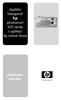 digitální fotoaparát hp photosmart 430 series s aplikací hp instant share user's manual uživatelská p íručka Ochranné známky a autorská práva Copyright 2003 Hewlett-Packard Company Všechna práva vyhrazena.
digitální fotoaparát hp photosmart 430 series s aplikací hp instant share user's manual uživatelská p íručka Ochranné známky a autorská práva Copyright 2003 Hewlett-Packard Company Všechna práva vyhrazena.
1 Úvod. 1.1 Požadavky na systém. eština 1
 1 Úvod D kujeme vám za zakoupení této pokro ilé digitální videokamery. Tato uživatelská p íru ka vás nau í maximáln využívat možnosti této digitální videokamery. 1.1 Požadavky na systém P ed p ipojením
1 Úvod D kujeme vám za zakoupení této pokro ilé digitální videokamery. Tato uživatelská p íru ka vás nau í maximáln využívat možnosti této digitální videokamery. 1.1 Požadavky na systém P ed p ipojením
Digitální fotoaparát HP Photosmart R817/R818 s funkcí HP Instant Share. Uživatelská příručka
 Digitální fotoaparát HP Photosmart R817/R818 s funkcí HP Instant Share Uživatelská příručka Právní informace a upozorn ní 2005 Copyright Hewlett-Packard Development Company, LP Zm na informací zde uvedených
Digitální fotoaparát HP Photosmart R817/R818 s funkcí HP Instant Share Uživatelská příručka Právní informace a upozorn ní 2005 Copyright Hewlett-Packard Development Company, LP Zm na informací zde uvedených
Autorská práva a ochranné známky
 Autorská práva a ochranné známky 2004 Copyright Hewlett-Packard Development Company, LP Rozmnožování, p epracování nebo p eklad tohoto dokumentu jsou bez p edchozího písemného souhlasu zakázány, krom p
Autorská práva a ochranné známky 2004 Copyright Hewlett-Packard Development Company, LP Rozmnožování, p epracování nebo p eklad tohoto dokumentu jsou bez p edchozího písemného souhlasu zakázány, krom p
Digitální fotoaparát HP Photosmart R507/R607 s funkcí HP Instant Share
 Digitální fotoaparát HP Photosmart R507/R607 s funkcí HP Instant Share Uživatelská p íručka Autorská práva a ochranné známky 2004 Copyright Hewlett-Packard Development Company, LP Rozmnožování, p epracování
Digitální fotoaparát HP Photosmart R507/R607 s funkcí HP Instant Share Uživatelská p íručka Autorská práva a ochranné známky 2004 Copyright Hewlett-Packard Development Company, LP Rozmnožování, p epracování
HP Photosmart R837 Digitální fotoaparát. Uživatelská příručka
 HP Photosmart R837 Digitální fotoaparát Uživatelská příručka Právní informace a upozornění Copyright 2007 Hewlett-Packard Development Company, L.P. Změna informací zde uvedených bez předchozího upozornění
HP Photosmart R837 Digitální fotoaparát Uživatelská příručka Právní informace a upozornění Copyright 2007 Hewlett-Packard Development Company, L.P. Změna informací zde uvedených bez předchozího upozornění
Uživatelská příručka digitálního fotoaparátu HP C618 2 www.hp.com/photosmart/
 digitální fotoaparát hp photosmart 618 uživatelská příručka Copyright 2000 Hewlett Packard Company. Informace obsažené v tomto dokumentu podléhají změnám bez předchozího upozornění. Společnost HP není
digitální fotoaparát hp photosmart 618 uživatelská příručka Copyright 2000 Hewlett Packard Company. Informace obsažené v tomto dokumentu podléhají změnám bez předchozího upozornění. Společnost HP není
Digitální fotoaparát HP Photosmart M440/M540/ M630 series. Uživatelská příručka
 Digitální fotoaparát HP Photosmart M440/M540/ M630 series Uživatelská příručka Právní oznámení 2007 Copyright Hewlett-Packard Development Company, LP Změna informací zde uvedených bez předchozího upozornění
Digitální fotoaparát HP Photosmart M440/M540/ M630 series Uživatelská příručka Právní oznámení 2007 Copyright Hewlett-Packard Development Company, LP Změna informací zde uvedených bez předchozího upozornění
Digitální fotoaparát FinePix Real 3D W1
 Digitální fotoaparát FinePix Real 3D W1 Příslušenství v balení: Návod k použití Baterie NP-95 Síťový zdroj AC-5VC Software FinePix Viewer USB kabel Řemínek ten přichytíte k fotoaparátu dle obrázku na str.
Digitální fotoaparát FinePix Real 3D W1 Příslušenství v balení: Návod k použití Baterie NP-95 Síťový zdroj AC-5VC Software FinePix Viewer USB kabel Řemínek ten přichytíte k fotoaparátu dle obrázku na str.
Digitální fotoaparát HP Photosmart M417/M517 s funkcí HP Instant Share. Uživatelská příručka
 Digitální fotoaparát HP Photosmart M417/M517 s funkcí HP Instant Share Uživatelská příručka Právní oznámení 2005 Copyright Hewlett-Packard Development Company, LP Změna informací zde uvedených bez předchozího
Digitální fotoaparát HP Photosmart M417/M517 s funkcí HP Instant Share Uživatelská příručka Právní oznámení 2005 Copyright Hewlett-Packard Development Company, LP Změna informací zde uvedených bez předchozího
Digitální fotoaparát HP Photosmart M22/M23 s funkcí HP Instant Share. Uživatelská příručka
 Digitální fotoaparát HP Photosmart M22/M23 s funkcí HP Instant Share Uživatelská příručka Právní informace a upozorn ní 2005 Copyright Hewlett-Packard Development Company, LP Zm na informací zde uvedených
Digitální fotoaparát HP Photosmart M22/M23 s funkcí HP Instant Share Uživatelská příručka Právní informace a upozorn ní 2005 Copyright Hewlett-Packard Development Company, LP Zm na informací zde uvedených
Uživatelský manuál Kamera do auta
 Uživatelský manuál Kamera do auta Upozornění Výrobek nevystavujte přímému slunečnímu záření nebo zdrojům tepla. Může být poškozen kryt nebo vnitřní součástky. Před vložením nebo vyjmutím paměťové karty
Uživatelský manuál Kamera do auta Upozornění Výrobek nevystavujte přímému slunečnímu záření nebo zdrojům tepla. Může být poškozen kryt nebo vnitřní součástky. Před vložením nebo vyjmutím paměťové karty
Vaše uživatelský manuál HP PHOTOSMART 433
 Můžete si přečíst doporučení v uživatelské příručce, technickém průvodci, nebo průvodci instalací pro. Zjistíte si odpovědi na všechny vaše otázky, týkající se v uživatelské příručce (informace, specifikace,
Můžete si přečíst doporučení v uživatelské příručce, technickém průvodci, nebo průvodci instalací pro. Zjistíte si odpovědi na všechny vaše otázky, týkající se v uživatelské příručce (informace, specifikace,
Kamera do auta s IR osvětlením a podporou SD karet HQS-205B
 Kamera do auta s IR osvětlením a podporou SD karet HQS-205B Úvod Přečtěte si laskavě tento Návod k použití před prvním použitím přístroje. Kamera do auta HQS-205B je zařízení pro nenáročné uživatele, kterým
Kamera do auta s IR osvětlením a podporou SD karet HQS-205B Úvod Přečtěte si laskavě tento Návod k použití před prvním použitím přístroje. Kamera do auta HQS-205B je zařízení pro nenáročné uživatele, kterým
Digitální fotoaparát HP Photosmart řady R740. Uživatelská příručka
 Digitální fotoaparát HP Photosmart řady R740 Uživatelská příručka Právní informace a upozornění Copyright 2007 Hewlett-Packard Development Company, L.P. Zde uvedené informace se mohou změnit bez předchozího
Digitální fotoaparát HP Photosmart řady R740 Uživatelská příručka Právní informace a upozornění Copyright 2007 Hewlett-Packard Development Company, L.P. Zde uvedené informace se mohou změnit bez předchozího
Černá skříňka DVR13. Kamera s automatickým záznamem videa a fotografií. Uživatelská příručka
 Černá skříňka DVR13 Kamera s automatickým záznamem videa a fotografií Uživatelská příručka Vážený zákazníku, děkujeme, že jste si zakoupil náš výrobek. Před prvním zapnutím přístroje si pečlivě přečtěte
Černá skříňka DVR13 Kamera s automatickým záznamem videa a fotografií Uživatelská příručka Vážený zákazníku, děkujeme, že jste si zakoupil náš výrobek. Před prvním zapnutím přístroje si pečlivě přečtěte
Digitální fotoaparát Acer CP-8660. Uživatelská příručka
 Digitální fotoaparát Acer CP-8660 Uživatelská příručka OBSAH 2 ÚVOD 2 Přehled 3 Obsah balení 4 SEZNÁMENÍ S FOTOAPARÁTEM 4 Pohled zepředu 5 Pohled zezadu 8 Stavová LED kontrolka 9 Ikony na LCD monitoru
Digitální fotoaparát Acer CP-8660 Uživatelská příručka OBSAH 2 ÚVOD 2 Přehled 3 Obsah balení 4 SEZNÁMENÍ S FOTOAPARÁTEM 4 Pohled zepředu 5 Pohled zezadu 8 Stavová LED kontrolka 9 Ikony na LCD monitoru
Digitální fotoaparát HP Photosmart 850. Uživatelská příručka
 Digitální fotoaparát HP Photosmart 850 Uživatelská příručka 1 Ochranné známky a autorská práva Copyright 2002 společnost Hewlett-Packard. Všechna práva vyhrazena. Žádná část tohoto dokumentu nesmí být
Digitální fotoaparát HP Photosmart 850 Uživatelská příručka 1 Ochranné známky a autorská práva Copyright 2002 společnost Hewlett-Packard. Všechna práva vyhrazena. Žádná část tohoto dokumentu nesmí být
Uživatelská příručka k webové kameře HP Elite Autofocus
 Uživatelská příručka k webové kameře HP Elite Autofocus v4.2.cs Part number: 5992-2507 Copyright 2007 2009 Hewlett-Packard Development Company, L.P. Informace obsažené v tomto dokumentu mohou být změněny
Uživatelská příručka k webové kameře HP Elite Autofocus v4.2.cs Part number: 5992-2507 Copyright 2007 2009 Hewlett-Packard Development Company, L.P. Informace obsažené v tomto dokumentu mohou být změněny
NAITECH DVC DIGITÁLNÍ VIDEO KAMERA NÁVOD K POUŽITÍ. www.naitech.eu NAI TECH WORLD OF NEW TECHNOLOGIES. Děkujeme za zakoupení výrobku NAITECH,
 NAI DVC DIGITÁLNÍ VIDEO KAMERA Děkujeme za zakoupení výrobku NAI, a přejeme Vám s jeho užíváním prožití mnoha příjemných okamžiků. Vývoji výrobku jsme věnovali maximální úsilí a nemálo prostředků. Můžeme
NAI DVC DIGITÁLNÍ VIDEO KAMERA Děkujeme za zakoupení výrobku NAI, a přejeme Vám s jeho užíváním prožití mnoha příjemných okamžiků. Vývoji výrobku jsme věnovali maximální úsilí a nemálo prostředků. Můžeme
Černá skříňka se dvěma kamerami určená k záznamu jízdy vozidla
 Černá skříňka se dvěma kamerami určená k záznamu jízdy vozidla Před prvním použitím výrobku si přečtěte tuto uživatelskou příručku a ponechte si ji pro případ potřeby Obsah Funkce kamery... 1 Popis kamery
Černá skříňka se dvěma kamerami určená k záznamu jízdy vozidla Před prvním použitím výrobku si přečtěte tuto uživatelskou příručku a ponechte si ji pro případ potřeby Obsah Funkce kamery... 1 Popis kamery
PENTAX O-FC1. Obrazovka s menu. Spuštění záznamu na dálku. Z menu vyberte funkci
 PENTAX O-FC1 Obrazovka s menu Z menu vyberte funkci Uživatelská příručka V této příručce je vysvětleno jak používat funkce dálkového ovládání s fotoaparáty, které jsou kompatibilní s touto paměťovou kartou.
PENTAX O-FC1 Obrazovka s menu Z menu vyberte funkci Uživatelská příručka V této příručce je vysvětleno jak používat funkce dálkového ovládání s fotoaparáty, které jsou kompatibilní s touto paměťovou kartou.
Kamera do auta DFS-J510
 Uživatelská příručka Kamera do auta DFS-J510 2018-09-18 Představení produktu 1)TF Slot 2)NAHORU 3)MENU 4)DOLŮ 5)mikrofon 6)Reset 7)Power 8)HOLD 9)Mode 10)OK 11)USB 12)HDMI výstup Popis prvků TF Slot TF
Uživatelská příručka Kamera do auta DFS-J510 2018-09-18 Představení produktu 1)TF Slot 2)NAHORU 3)MENU 4)DOLŮ 5)mikrofon 6)Reset 7)Power 8)HOLD 9)Mode 10)OK 11)USB 12)HDMI výstup Popis prvků TF Slot TF
Česky. 1.2 Součásti fotoaparátu. 1.2.1 Pohled zepředu. 1.2.2 Pohled zezadu. Seznámení se s fotoaparátem
 1.2 Součásti fotoaparátu 1.2.1 Pohled zepředu 1. Tlačítko spouště 2. Vestavěný blesk 3. Hlavní vypínač 4. Reproduktor 5. Zásuvky PC (USB)/AV výstup 6. Objektiv 7. Mikrofon 8. Kontrolka samospouště Zůstane-li
1.2 Součásti fotoaparátu 1.2.1 Pohled zepředu 1. Tlačítko spouště 2. Vestavěný blesk 3. Hlavní vypínač 4. Reproduktor 5. Zásuvky PC (USB)/AV výstup 6. Objektiv 7. Mikrofon 8. Kontrolka samospouště Zůstane-li
JUMPER II UŽIVATELSKÁ PŘÍRUČKA
 JUMPER II UŽIVATELSKÁ PŘÍRUČKA 1 ZAČÍNÁME Popis a ovládací prvky 1. Vypínač/spoušť 2. Kontrolka LED 3. Reproduktor 4. USB port 5. Objektiv 6. Slot pro mikrokartu SD 7. Mikrofon 8. Displej LCD 9. Připojení
JUMPER II UŽIVATELSKÁ PŘÍRUČKA 1 ZAČÍNÁME Popis a ovládací prvky 1. Vypínač/spoušť 2. Kontrolka LED 3. Reproduktor 4. USB port 5. Objektiv 6. Slot pro mikrokartu SD 7. Mikrofon 8. Displej LCD 9. Připojení
Kapitola 1: Úvod. 1.1 Obsah balení. 1.2 Požadavky na systém. Česky
 Kapitola 1: Úvod 1.1 Obsah balení Po obdržení televizního adaptéru TVGo A03 zkontrolujte, zda balení USB TV Super Mini obsahuje následující položky. Adaptér TVGo A03 Disk CD s ovladači Dálkový ovladač
Kapitola 1: Úvod 1.1 Obsah balení Po obdržení televizního adaptéru TVGo A03 zkontrolujte, zda balení USB TV Super Mini obsahuje následující položky. Adaptér TVGo A03 Disk CD s ovladači Dálkový ovladač
DVR10 - digitální video kamera (černá skříňka) určená k záznamu jízdy vozidla. Uživatelská příručka
 DVR10 - digitální video kamera (černá skříňka) určená k záznamu jízdy vozidla Uživatelská příručka Obsah Funkce kamery... 2 Obsah balení... 2 Spuštění a nabíjení... 3 Popis kamery a ovládacích prvků...
DVR10 - digitální video kamera (černá skříňka) určená k záznamu jízdy vozidla Uživatelská příručka Obsah Funkce kamery... 2 Obsah balení... 2 Spuštění a nabíjení... 3 Popis kamery a ovládacích prvků...
Stručná p íručka k používání softwaru HP Photo Printing
 Umíst ní obrázk v galerii fotografií P idat obrázky do galerie fotografií lze n kterým z následujících zp sob. Galerie fotografií je levé podokno v softwaru HP Photo Printing a je místem, kde začíná vytvá
Umíst ní obrázk v galerii fotografií P idat obrázky do galerie fotografií lze n kterým z následujících zp sob. Galerie fotografií je levé podokno v softwaru HP Photo Printing a je místem, kde začíná vytvá
FULL HD kamera do auta
 FULL HD kamera do auta Návod k obsluze Výhody produktu: Cenově velmi dobře dostupná kamera FULL HD kamera Jednoduché ovládání www.spionazni-technika.cz Stránka 1 Diagram produktu 1) Mini USB konektor 2)
FULL HD kamera do auta Návod k obsluze Výhody produktu: Cenově velmi dobře dostupná kamera FULL HD kamera Jednoduché ovládání www.spionazni-technika.cz Stránka 1 Diagram produktu 1) Mini USB konektor 2)
MP5. Příručka pro rychlé spuštění
 MP5 Příručka pro rychlé spuštění Názvy součástí Shora Tlačítko spouště Reproduktor Tlačítko Zap./Vyp. Zepředu Blesk Indikátor samospouště Oko pro zavěšení na krk Objektiv Mikrofon Zdola Kryt baterií Objímka
MP5 Příručka pro rychlé spuštění Názvy součástí Shora Tlačítko spouště Reproduktor Tlačítko Zap./Vyp. Zepředu Blesk Indikátor samospouště Oko pro zavěšení na krk Objektiv Mikrofon Zdola Kryt baterií Objímka
DVR52 Videokamera k záznamu jízdy vozidla (černá skříňka)
 DVR52 Videokamera k záznamu jízdy vozidla (černá skříňka) Obsah Uživatelská příručka Funkce kamery... 2 Obsah balení... 2 Před spuštěním kamery... 2 Nabíjecí baterie...2 Paměťová karta...2 Poloha kamery...3
DVR52 Videokamera k záznamu jízdy vozidla (černá skříňka) Obsah Uživatelská příručka Funkce kamery... 2 Obsah balení... 2 Před spuštěním kamery... 2 Nabíjecí baterie...2 Paměťová karta...2 Poloha kamery...3
WDV5270 HD "Lagoon" Uživatelský manuál
 WDV5270 HD "Lagoon" Uživatelský manuál 1 Části videokamery: 1. LCD obrazovka 2. Voba režimu / posun vlevo 3. Přehrávání / Posun nahoru 4. Samospoušť / posun vpravo 5. MENU/potvrzeni volby (OK) 6. volba
WDV5270 HD "Lagoon" Uživatelský manuál 1 Části videokamery: 1. LCD obrazovka 2. Voba režimu / posun vlevo 3. Přehrávání / Posun nahoru 4. Samospoušť / posun vpravo 5. MENU/potvrzeni volby (OK) 6. volba
Černá skříňka DVR07. Kamera s automatickým záznamem videa, fotografií, Uživatelská příručka
 Černá skříňka DVR07 Kamera s automatickým záznamem videa, fotografií, Uživatelská příručka Vážený zákazníku, děkujeme, že jste si zakoupil náš výrobek. Před prvním zapnutím přístroje si pečlivě přečtěte
Černá skříňka DVR07 Kamera s automatickým záznamem videa, fotografií, Uživatelská příručka Vážený zákazníku, děkujeme, že jste si zakoupil náš výrobek. Před prvním zapnutím přístroje si pečlivě přečtěte
Kamera do auta 1080p, 140, G-senzor
 Kamera do auta 1080p, 140, G-senzor Návod k obsluze Kontakt na dodavatele: SHX Trading s.r.o. Týmlova 8, Praha 4, 140 00 Tel: 244 472 125, email: info@spyobchod.cz www.spyobchod.cz Stránka 1 1. Zobrazení
Kamera do auta 1080p, 140, G-senzor Návod k obsluze Kontakt na dodavatele: SHX Trading s.r.o. Týmlova 8, Praha 4, 140 00 Tel: 244 472 125, email: info@spyobchod.cz www.spyobchod.cz Stránka 1 1. Zobrazení
DS-430DVRHD. Uživatelská příručka. Před prvním zapnutím přístroje si pečlivě přečtěte tuto uživatelskou příručku a ponechte si ji pro případ potřeby
 DS-430DVRHD FULL HD kamera s automatickým záznamem videa integrovaná do zpětného zrcátka Uživatelská příručka Předmluva Vážený zákazníku, děkujeme, že jste si zakoupil náš výrobek. Před prvním zapnutím
DS-430DVRHD FULL HD kamera s automatickým záznamem videa integrovaná do zpětného zrcátka Uživatelská příručka Předmluva Vážený zákazníku, děkujeme, že jste si zakoupil náš výrobek. Před prvním zapnutím
DVRS01 Kamera Full-HD 1080P
 DVRS01 Kamera Full-HD 1080P Uživatelská příručka Obsah Pohled na kameru a ovládací prvky 1 LCD displej 2 Zobrazení režimů a stavu kamery 3 Před prvním použitím 3 Výchozí nastavení kamery 4 Zapnout a vypnout
DVRS01 Kamera Full-HD 1080P Uživatelská příručka Obsah Pohled na kameru a ovládací prvky 1 LCD displej 2 Zobrazení režimů a stavu kamery 3 Před prvním použitím 3 Výchozí nastavení kamery 4 Zapnout a vypnout
Uživatelská příručka. Čeština
 Uživatelská příručka 1 Práce se skenerem Tato příručka popisuje používání plochého skeneru dokumentů HP Scanjet 8270 a jeho příslušenství, řešení problémů při instalaci a kontaktování oddělení podpory
Uživatelská příručka 1 Práce se skenerem Tato příručka popisuje používání plochého skeneru dokumentů HP Scanjet 8270 a jeho příslušenství, řešení problémů při instalaci a kontaktování oddělení podpory
UŽIVATELSKÝ MANUÁL. -Tlačítko ON/OFF. Stiskněte tlačítko napájení, jednou pro zapnutí ON - modrá kontrolka svítí
 UŽIVATELSKÝ MANUÁL Použití videokamery do auta -Tlačítko ON/OFF Stiskněte tlačítko napájení, jednou pro zapnutí ON - modrá kontrolka svítí Stiskněte opět tlačítko napájení OFF modrá kontrolka zhasne Upozornění:
UŽIVATELSKÝ MANUÁL Použití videokamery do auta -Tlačítko ON/OFF Stiskněte tlačítko napájení, jednou pro zapnutí ON - modrá kontrolka svítí Stiskněte opět tlačítko napájení OFF modrá kontrolka zhasne Upozornění:
U-DRIVE LITE Car DVR Device
 U-DRIVE LITE Car DVR Device MT4037 Uživatelský manuál Index Index...2 Popis zařízení...2 Příprava před použitím...3 Vložení paměťové karty...3 Používání zařízení...4 Možnosti menu v režimu nahrávání...5
U-DRIVE LITE Car DVR Device MT4037 Uživatelský manuál Index Index...2 Popis zařízení...2 Příprava před použitím...3 Vložení paměťové karty...3 Používání zařízení...4 Možnosti menu v režimu nahrávání...5
Karty externích médií
 Karty externích médií Číslo dokumentu: 430244-221 Leden 2007 Tato příručka popisuje použití karet externích médií. Obsah 1 Karty pro slot Digital Media (pouze u vybraných model ) Vložení digitální paměťové
Karty externích médií Číslo dokumentu: 430244-221 Leden 2007 Tato příručka popisuje použití karet externích médií. Obsah 1 Karty pro slot Digital Media (pouze u vybraných model ) Vložení digitální paměťové
HP Photosmart R725/R727 Digitální fotoaparát. Uživatelská příručka
 HP Photosmart R725/R727 Digitální fotoaparát Uživatelská příručka Právní informace a upozornění 2006 Copyright Hewlett-Packard Development Company, LP Změna informací zde uvedených bez předchozího upozornění
HP Photosmart R725/R727 Digitální fotoaparát Uživatelská příručka Právní informace a upozornění 2006 Copyright Hewlett-Packard Development Company, LP Změna informací zde uvedených bez předchozího upozornění
Copyright 2002 společnost Hewlett-Packard.
 digitální fotoaparát hp photosmart 120 uživatelská příručka Copyright 2002 společnost Hewlett-Packard. Všechna práva vyhrazena. Žádná část tohoto dokumentu nesmí být kopírována, reprodukována nebo překládána
digitální fotoaparát hp photosmart 120 uživatelská příručka Copyright 2002 společnost Hewlett-Packard. Všechna práva vyhrazena. Žádná část tohoto dokumentu nesmí být kopírována, reprodukována nebo překládána
Černá skříňka DVR19. Kamera s automatickým záznamem videa a fotografií. Uživatelská příručka
 Černá skříňka DVR19 Kamera s automatickým záznamem videa a fotografií Uživatelská příručka Vážený zákazníku, děkujeme, že jste si zakoupil náš výrobek. Před prvním zapnutím přístroje si pečlivě přečtěte
Černá skříňka DVR19 Kamera s automatickým záznamem videa a fotografií Uživatelská příručka Vážený zákazníku, děkujeme, že jste si zakoupil náš výrobek. Před prvním zapnutím přístroje si pečlivě přečtěte
Externí zařízení. Uživatelská příručka
 Externí zařízení Uživatelská příručka Copyright 2007 Hewlett-Packard Development Company, L.P. Windows je v USA registrovaná ochranná známka společnosti Microsoft Corporation. Informace obsažené v tomto
Externí zařízení Uživatelská příručka Copyright 2007 Hewlett-Packard Development Company, L.P. Windows je v USA registrovaná ochranná známka společnosti Microsoft Corporation. Informace obsažené v tomto
Kamera Rollei Actioncam 400 Návod k obsluze
 Kamera Rollei Actioncam 400 Návod k obsluze Obsah Obsah Obsah...1 Bezpečnostní opatření...2 Obsah krabice...3 Schéma produktu...4 Popis dálkového ovládání...5 Nastavení vaší kamery Rollei Actioncam 400...6
Kamera Rollei Actioncam 400 Návod k obsluze Obsah Obsah Obsah...1 Bezpečnostní opatření...2 Obsah krabice...3 Schéma produktu...4 Popis dálkového ovládání...5 Nastavení vaší kamery Rollei Actioncam 400...6
Digitální fotoaparát DC 1500 Uživatelská příručka
 Digitální fotoaparát DC 1500 Uživatelská příručka Autorská práva Copyright (c) 2002 BenQ Corporation. Všechna práva vyhrazena. Bez předchozího písemného souhlasu společnosti BenQ Corporation není dovoleno
Digitální fotoaparát DC 1500 Uživatelská příručka Autorská práva Copyright (c) 2002 BenQ Corporation. Všechna práva vyhrazena. Bez předchozího písemného souhlasu společnosti BenQ Corporation není dovoleno
Příručka Začínáme ČESKY CEL-SV7EA2H1
 Příručka Začínáme ČESKY CEL-SV7EA2H1 Obsah balení Před použitím fotoaparátu zkontrolujte, zda balení obsahuje následující položky. Pokud některá z položek chybí, kontaktujte prodejce fotoaparátu. Fotoaparát
Příručka Začínáme ČESKY CEL-SV7EA2H1 Obsah balení Před použitím fotoaparátu zkontrolujte, zda balení obsahuje následující položky. Pokud některá z položek chybí, kontaktujte prodejce fotoaparátu. Fotoaparát
Video boroskop AX-B520. Návod k obsluze
 Video boroskop AX-B520 Návod k obsluze Obsah 1. Bezpečnostní instrukce... 3 2. Popis funkce... 3 3. Technické údaje... 4 4. Popis přístroje... 5 5. Obsluha zařízení... 7 6. Upozornění... 13 2 1. Bezpečnostní
Video boroskop AX-B520 Návod k obsluze Obsah 1. Bezpečnostní instrukce... 3 2. Popis funkce... 3 3. Technické údaje... 4 4. Popis přístroje... 5 5. Obsluha zařízení... 7 6. Upozornění... 13 2 1. Bezpečnostní
Úvod. Děkujeme vám za zakoupení tohoto výrobku Rollei! Před použitím zařízení, přečtěte si prosím pozorně tento návod.
 Úvod Děkujeme vám za zakoupení tohoto výrobku Rollei! Před použitím zařízení, přečtěte si prosím pozorně tento návod. Pozor! 1.Tento výrobek je citlivé zařízení, zacházejte s ním opatrně. Chcete-li ochránit
Úvod Děkujeme vám za zakoupení tohoto výrobku Rollei! Před použitím zařízení, přečtěte si prosím pozorně tento návod. Pozor! 1.Tento výrobek je citlivé zařízení, zacházejte s ním opatrně. Chcete-li ochránit
Firmware Ver.1.10 pro fotoaparát DiMAGE X1
 www.konicaminolta.com www.konicaminoltasupport.com Firmware Ver.1.10 pro fotoaparát DiMAGE X1 Tato příručka popisuje instalaci firmwaru verze 1.10 pro fotoaparát DiMAGE X1 (firmware je software používaný
www.konicaminolta.com www.konicaminoltasupport.com Firmware Ver.1.10 pro fotoaparát DiMAGE X1 Tato příručka popisuje instalaci firmwaru verze 1.10 pro fotoaparát DiMAGE X1 (firmware je software používaný
JOLT Duo Uživatelský manuál
 JOLT Duo Uživatelský manuál JOLT Duo 1 Obsah 1. Začínáme 3 1.1 váš fotoaparát 3 1.2 Pomocí tlačítek 4 1.3 Nabíjení fotoaparátu 4 1.4 Instalace karty SD 5 1.5 Zapnutí / vypnutí 5 1.6 Nastavení menu 6 2.
JOLT Duo Uživatelský manuál JOLT Duo 1 Obsah 1. Začínáme 3 1.1 váš fotoaparát 3 1.2 Pomocí tlačítek 4 1.3 Nabíjení fotoaparátu 4 1.4 Instalace karty SD 5 1.5 Zapnutí / vypnutí 5 1.6 Nastavení menu 6 2.
FUNKCE KAMERY A FOTOAPARÁTU
 Česka Czech 404 CAMCORDER FUNKCE KAMERY A FOTOAPARÁTU Dodatek k uživatelské příručce k přístroji ARCHOS 404 Stáhněte si poslední verzi této příručky na adrese www.archos.com. Verze 1.1 Tato příručka obsahuje
Česka Czech 404 CAMCORDER FUNKCE KAMERY A FOTOAPARÁTU Dodatek k uživatelské příručce k přístroji ARCHOS 404 Stáhněte si poslední verzi této příručky na adrese www.archos.com. Verze 1.1 Tato příručka obsahuje
Rollei 2.4GHz bezdrátová spoušť pro fotoaparáty Canon, Nikon a Sony
 Rollei 2.4GHz bezdrátová spoušť pro fotoaparáty Canon, Nikon a Sony Uživatelská příručka www.rollei.cz Tento produkt je bezdrátové dálkové ovládání, které umožňuje uživateli uvolnit závěrku fotoaparátu
Rollei 2.4GHz bezdrátová spoušť pro fotoaparáty Canon, Nikon a Sony Uživatelská příručka www.rollei.cz Tento produkt je bezdrátové dálkové ovládání, které umožňuje uživateli uvolnit závěrku fotoaparátu
Ukazovací zařízení a klávesnice Uživatelská příručka
 Ukazovací zařízení a klávesnice Uživatelská příručka Copyright 2008 Hewlett-Packard Development Company, L.P. Microsoft a Windows jsou registrované ochranné známky společnosti Microsoft Corporation v USA.
Ukazovací zařízení a klávesnice Uživatelská příručka Copyright 2008 Hewlett-Packard Development Company, L.P. Microsoft a Windows jsou registrované ochranné známky společnosti Microsoft Corporation v USA.
HP Photosmart R827 Digitální fotoaparát. Uživatelská příručka
 HP Photosmart R827 Digitální fotoaparát Uživatelská příručka Právní informace a upozornění 2006 Copyright Hewlett-Packard Development Company, LP Změna informací zde uvedených bez předchozího upozornění
HP Photosmart R827 Digitální fotoaparát Uživatelská příručka Právní informace a upozornění 2006 Copyright Hewlett-Packard Development Company, LP Změna informací zde uvedených bez předchozího upozornění
Mini AHD DVR BD Návod k obsluze. Kontakt na dodavatele SHX Trading s.r.o. V Háji 15, Praha 7,
 Mini AHD DVR BD-3118 Návod k obsluze Kontakt na dodavatele SHX Trading s.r.o. V Háji 15, Praha 7, 170 00 e-mail: podpora@spionazni-technika.cz www.spionazni-technika.cz 1 Rychlý průvodce a) Připojte zařízení
Mini AHD DVR BD-3118 Návod k obsluze Kontakt na dodavatele SHX Trading s.r.o. V Háji 15, Praha 7, 170 00 e-mail: podpora@spionazni-technika.cz www.spionazni-technika.cz 1 Rychlý průvodce a) Připojte zařízení
Napájení. Číslo dokumentu: 396855-221. V této příručce je popsán způsob napájení počítače. B ezen 2006
 Napájení Číslo dokumentu: 396855-221 B ezen 2006 V této příručce je popsán způsob napájení počítače. Obsah 1 Umíst ní ovládacích prvk a indikátor napájení 2 Zdroje napájení Připojení adaptéru střídavého
Napájení Číslo dokumentu: 396855-221 B ezen 2006 V této příručce je popsán způsob napájení počítače. Obsah 1 Umíst ní ovládacích prvk a indikátor napájení 2 Zdroje napájení Připojení adaptéru střídavého
Helmer carcam FULL HD (Černá skříňka do auta)
 Helmer carcam FULL HD (Černá skříňka do auta) Uživatelská příručka 1 Děkujeme za zakoupení kamery. Tato příručka obsahuje podrobný popis použití, poskytne Vám informace o produktu, včetně provozu a technických
Helmer carcam FULL HD (Černá skříňka do auta) Uživatelská příručka 1 Děkujeme za zakoupení kamery. Tato příručka obsahuje podrobný popis použití, poskytne Vám informace o produktu, včetně provozu a technických
Digitální fotoaparát Kodak EasyShare DX7590 Zoom Návod k obsluze
 Digitální fotoaparát Kodak EasyShare DX7590 Zoom Návod k obsluze www.kodak.com Interaktivní výukové programy jsou k dispozici na webových stránkách www.kodak.com/go/howto Nápověda k fotoaparátu je k dispozici
Digitální fotoaparát Kodak EasyShare DX7590 Zoom Návod k obsluze www.kodak.com Interaktivní výukové programy jsou k dispozici na webových stránkách www.kodak.com/go/howto Nápověda k fotoaparátu je k dispozici
HP Photosmart R967 Digitální fotoaparát. Uživatelská příručka
 HP Photosmart R967 Digitální fotoaparát Uživatelská příručka Právní informace a upozornění 2006 Copyright Hewlett-Packard Development Company, LP Změna informací zde uvedených bez předchozího upozornění
HP Photosmart R967 Digitální fotoaparát Uživatelská příručka Právní informace a upozornění 2006 Copyright Hewlett-Packard Development Company, LP Změna informací zde uvedených bez předchozího upozornění
Příručka Začínáme ČESKY CEL-SV7CA2H1
 Příručka Začínáme ČESKY CEL-SV7CA2H1 Obsah balení Před použitím fotoaparátu zkontrolujte, zda balení obsahuje následující položky. Pokud některá z položek chybí, kontaktujte prodejce fotoaparátu. Fotoaparát
Příručka Začínáme ČESKY CEL-SV7CA2H1 Obsah balení Před použitím fotoaparátu zkontrolujte, zda balení obsahuje následující položky. Pokud některá z položek chybí, kontaktujte prodejce fotoaparátu. Fotoaparát
Digitální fotoaparát DC C1000 Uživatelská příručka. Vítejte
 Digitální fotoaparát DC C1000 Uživatelská příručka Vítejte Autorská práva Copyright 2006 BenQ Corporation. Všechna práva vyhrazena. Žádná část této publikace nesmí být kopírována, přenášena, přepisována
Digitální fotoaparát DC C1000 Uživatelská příručka Vítejte Autorská práva Copyright 2006 BenQ Corporation. Všechna práva vyhrazena. Žádná část této publikace nesmí být kopírována, přenášena, přepisována
1 Informace o kameře Česky
 WC NX Ultra Cz.fm Page 72 Friday, September 5, 2003 8:42 AM 1 Informace o kameře Česky Pohled zepředu Pohled zboku 1 2 3 4 1. Spoušt Stisknutím tohoto tlačítka spustíte aplikaci PC-CAM Center nebo pořídíte
WC NX Ultra Cz.fm Page 72 Friday, September 5, 2003 8:42 AM 1 Informace o kameře Česky Pohled zepředu Pohled zboku 1 2 3 4 1. Spoušt Stisknutím tohoto tlačítka spustíte aplikaci PC-CAM Center nebo pořídíte
Příručka Začínáme ČESKY CEL-SV3JA2H0
 Příručka Začínáme ČESKY CEL-SV3JA2H0 Obsah balení Před použitím fotoaparátu zkontrolujte, zda balení obsahuje následující položky. Pokud některá z položek chybí, kontaktujte prodejce fotoaparátu. Fotoaparát
Příručka Začínáme ČESKY CEL-SV3JA2H0 Obsah balení Před použitím fotoaparátu zkontrolujte, zda balení obsahuje následující položky. Pokud některá z položek chybí, kontaktujte prodejce fotoaparátu. Fotoaparát
VQDV03. Příručka uživatele
 VQDV03 Příručka uživatele Děkujeme Vám, že jste si zakoupili tuto sportovní kameru. Prosím, přečtěte si pečlivě následující provozní instrukce. Nutné pro správné používání a provozování kamery. Doporučujeme
VQDV03 Příručka uživatele Děkujeme Vám, že jste si zakoupili tuto sportovní kameru. Prosím, přečtěte si pečlivě následující provozní instrukce. Nutné pro správné používání a provozování kamery. Doporučujeme
Uživatelský manuál Kamera do auta
 Uživatelský manuál Kamera do auta Upozornění Výrobek sami nerozebírejte, neboť může dojít k poškození vnitřních komponent. Výrobek nevystavujte přímému slunečnímu záření nebo zdrojům tepla. Může být poškozen
Uživatelský manuál Kamera do auta Upozornění Výrobek sami nerozebírejte, neboť může dojít k poškození vnitřních komponent. Výrobek nevystavujte přímému slunečnímu záření nebo zdrojům tepla. Může být poškozen
2. Přísavný držák 5. HDMI kabel 8. Záruční list 3. Autonabíječka 6. AV kabel 9. GPS přijímač kabel (pouze pro RR520G kterébudujív GPS funkce)
 1. Obsah balení 1. Digitálníkamera 4. USB kabel 7. Prestigio do auta 2. Přísavný držák 5. HDMI kabel 8. Záruční list 3. Autonabíječka 6. AV kabel 9. GPS přijímač kabel (pouze pro RR520G kterébudujív GPS
1. Obsah balení 1. Digitálníkamera 4. USB kabel 7. Prestigio do auta 2. Přísavný držák 5. HDMI kabel 8. Záruční list 3. Autonabíječka 6. AV kabel 9. GPS přijímač kabel (pouze pro RR520G kterébudujív GPS
Ekonomická FULL HD kamera do auta, G-senzor
 Ekonomická FULL HD kamera do auta, G-senzor Návod k obsluze Kontakt na dodavatele: SHX Trading s.r.o. Týmlova 8, Praha 4, 140 00 Tel: 244 472 125, email: info@spyobchod.cz www.spyobchod.cz Stránka 1 1.
Ekonomická FULL HD kamera do auta, G-senzor Návod k obsluze Kontakt na dodavatele: SHX Trading s.r.o. Týmlova 8, Praha 4, 140 00 Tel: 244 472 125, email: info@spyobchod.cz www.spyobchod.cz Stránka 1 1.
BDVR HD IR. Návod na použití
 Návod na použití 2 BDVR HD IR Vážený zákazníku, děkujeme Vám za zakoupení přenosného záznamového zařízení DVR. Před použitím si pozorně přečtěte tento návod na použití. Popis zařízení 3 1) HDMI konektor
Návod na použití 2 BDVR HD IR Vážený zákazníku, děkujeme Vám za zakoupení přenosného záznamového zařízení DVR. Před použitím si pozorně přečtěte tento návod na použití. Popis zařízení 3 1) HDMI konektor
Digitální kamera se zoomem Kodak EasyShare DX6490 Příručka pro uživatele
 Digitální kamera se zoomem Kodak EasyShare DX6490 Příručka pro uživatele www.kodak.com Interaktivní výuková cvičení najdete na adrese: www.kodak.com/go/howto Eastman Kodak Company 343 State Street Rochester,
Digitální kamera se zoomem Kodak EasyShare DX6490 Příručka pro uživatele www.kodak.com Interaktivní výuková cvičení najdete na adrese: www.kodak.com/go/howto Eastman Kodak Company 343 State Street Rochester,
User Manual PL210/PL211. Klepněte na téma. Základní řešení potíží. Náhled. Obsah. Základní funkce. Rozšířené funkce.
 Tento návod k použití obsahuje podrobné instrukce k použití fotoaparátu. Přečtěte si jej, prosíme, pozorně. Klepněte na téma User Manual PL210/PL211 Základní řešení potíží Náhled Obsah Základní funkce
Tento návod k použití obsahuje podrobné instrukce k použití fotoaparátu. Přečtěte si jej, prosíme, pozorně. Klepněte na téma User Manual PL210/PL211 Základní řešení potíží Náhled Obsah Základní funkce
Digitální fotoaparát Kodak EasyShare C530/C315/CD50 Návod k obsluze
 Digitální fotoaparát Kodak EasyShare C530/C315/CD50 Návod k obsluze www.kodak.com Interaktivní výukové programy jsou k dispozici na webové stránce www.kodak.com/go/howto Nápověda k fotoaparátu je k dispozici
Digitální fotoaparát Kodak EasyShare C530/C315/CD50 Návod k obsluze www.kodak.com Interaktivní výukové programy jsou k dispozici na webové stránce www.kodak.com/go/howto Nápověda k fotoaparátu je k dispozici
Fotografická dokumentace makro- a mikrofotografie
 Fotografická dokumentace makro- a mikrofotografie Makrofotografie Makrofotografie se používá k zachycení malých předmětů nebo detailů na předmětech větších. Charakteristickou vlastností makrooptiky je
Fotografická dokumentace makro- a mikrofotografie Makrofotografie Makrofotografie se používá k zachycení malých předmětů nebo detailů na předmětech větších. Charakteristickou vlastností makrooptiky je
ZRCÁTKO S VESTAVĚNOU DVR KAMEROU DS-430DVR
 ZRCÁTKO S VESTAVĚNOU DVR KAMEROU DS-430DVR Děkujeme vám za zakoupení zařízení od naší společnosti. Před použitím si přečtěte prosím tento návod k obsluze. POPIS DOTYKOVÝCH TLAČÍTEK NA ČELNÍM PANELU: -
ZRCÁTKO S VESTAVĚNOU DVR KAMEROU DS-430DVR Děkujeme vám za zakoupení zařízení od naší společnosti. Před použitím si přečtěte prosím tento návod k obsluze. POPIS DOTYKOVÝCH TLAČÍTEK NA ČELNÍM PANELU: -
HD AUTOKAMERA Návod k použití
 HD AUTOKAMERA Návod k použití 87231 Před použitím si pečlivě přečtěte příručku, budete tak moci lépe využít veškeré funkce, které autokamera nabízí. Pozor 1. Vložte do autokamery paměťovou kartu a naformátujte
HD AUTOKAMERA Návod k použití 87231 Před použitím si pečlivě přečtěte příručku, budete tak moci lépe využít veškeré funkce, které autokamera nabízí. Pozor 1. Vložte do autokamery paměťovou kartu a naformátujte
Záloha a obnovení Uživatelská příručka
 Záloha a obnovení Uživatelská příručka Copyright 2009 Hewlett-Packard Development Company, L.P. Windows je ochranná známka společnosti Microsoft Corporation registrovaná v USA. Informace uvedené v této
Záloha a obnovení Uživatelská příručka Copyright 2009 Hewlett-Packard Development Company, L.P. Windows je ochranná známka společnosti Microsoft Corporation registrovaná v USA. Informace uvedené v této
Digitální fotoaparát Kodak EasyShare Z700 Zoom Návod k obsluze
 Digitální fotoaparát Kodak EasyShare Z700 Zoom Návod k obsluze www.kodak.com Interaktivní výukové programy jsou k dispozici na webových stránkách www.kodak.com/go/howto Nápověda k fotoaparátu je k dispozici
Digitální fotoaparát Kodak EasyShare Z700 Zoom Návod k obsluze www.kodak.com Interaktivní výukové programy jsou k dispozici na webových stránkách www.kodak.com/go/howto Nápověda k fotoaparátu je k dispozici
Uživatelský manuál. Digitální fotoráme ek. Varování:
 Uživatelský manuál Varování: Prosím, vypn te p i vkládání a vyjímání pam ové karty, abyste p edešli poškození jednotky nebo karty. 1) Zamezte kontaktu s vodou. Bezpe nostní opat ení 2) Vypn te p ístroj
Uživatelský manuál Varování: Prosím, vypn te p i vkládání a vyjímání pam ové karty, abyste p edešli poškození jednotky nebo karty. 1) Zamezte kontaktu s vodou. Bezpe nostní opat ení 2) Vypn te p ístroj
Rollei DF-S 240 SE.
 Obsah balení Rollei DF-S 240 SE skener Držáky negativů/filmů Držák 4v1 Napájecí adapter Kabely Čistící štětec Uživatelská příručka Osazení diapozitivů do držáku 1. Otevřete držák 2. Vložte diapozitivy
Obsah balení Rollei DF-S 240 SE skener Držáky negativů/filmů Držák 4v1 Napájecí adapter Kabely Čistící štětec Uživatelská příručka Osazení diapozitivů do držáku 1. Otevřete držák 2. Vložte diapozitivy
FULL HD kamera do auta A73G - GPS, G-senzor
 FULL HD kamera do auta A73G - GPS, G-senzor Návod k obsluze Kontakt na dodavatele: SHX Trading s.r.o. Týmlova 8, Praha 4, 140 00 Tel: 244 472 125, email: info@spyobchod.cz www.spyobchod.cz Stránka 1 1.
FULL HD kamera do auta A73G - GPS, G-senzor Návod k obsluze Kontakt na dodavatele: SHX Trading s.r.o. Týmlova 8, Praha 4, 140 00 Tel: 244 472 125, email: info@spyobchod.cz www.spyobchod.cz Stránka 1 1.
Kamera do auta s IR osvětlením a podporou SD karet HQS-205A
 Kamera do auta s IR osvětlením a podporou SD karet HQS-205A Úvod Přečtěte si laskavě tento Návod k použití před prvním použitím přístroje. HD kamera do auta HQS-205A je špičkové řešení pro náročné uživatele
Kamera do auta s IR osvětlením a podporou SD karet HQS-205A Úvod Přečtěte si laskavě tento Návod k použití před prvním použitím přístroje. HD kamera do auta HQS-205A je špičkové řešení pro náročné uživatele
BDVR 2.5. Návod na použití
 Vážený zákazníku! Děkujeme Vám, za zakoupení přenosného záznamového zařízení DVR. Před použitím si pozorně přečtěte tento návod na použití. Popis Zařízení 2 1) SD slot 2) Zelená LED (spuštěné zařízení)
Vážený zákazníku! Děkujeme Vám, za zakoupení přenosného záznamového zařízení DVR. Před použitím si pozorně přečtěte tento návod na použití. Popis Zařízení 2 1) SD slot 2) Zelená LED (spuštěné zařízení)
Digitální fotoaparát DC E310 Příručka uživatele. Uvítání
 Digitální fotoaparát DC E310 Příručka uživatele Uvítání Autorská práva Copyright 2006 BenQ Corporation. Všechna práva vyhrazena. Žádná část této publikace nesmí být reprodukována, rozšiřována, přepisována,
Digitální fotoaparát DC E310 Příručka uživatele Uvítání Autorská práva Copyright 2006 BenQ Corporation. Všechna práva vyhrazena. Žádná část této publikace nesmí být reprodukována, rozšiřována, přepisována,
T850 KVADRÁTOR BAREVNÝ HK-404
 T850 KVADRÁTOR BAREVNÝ HK-404 I. Návod k obsluze 1.Úvod: Děkujeme Vám, že jste si zakoupili náš nový výrobek, barevný digitální kvadrátor, který je vybaven mnoha kvalitními funkcemi. Návod popisuje vlastnosti
T850 KVADRÁTOR BAREVNÝ HK-404 I. Návod k obsluze 1.Úvod: Děkujeme Vám, že jste si zakoupili náš nový výrobek, barevný digitální kvadrátor, který je vybaven mnoha kvalitními funkcemi. Návod popisuje vlastnosti
Začněte zde. Podle pokynů na Instalačním listu nainstalujte hardware. Potom pokračujte následujícími kroky a optimalizujte kvalitu tisku.
 Začněte zde Vyrovnání tiskových kazet bez počítače Podle pokynů na Instalačním listu nainstalujte hardware. Potom pokračujte následujícími kroky a optimalizujte kvalitu tisku. 1 Zkontrolujte, zda je v
Začněte zde Vyrovnání tiskových kazet bez počítače Podle pokynů na Instalačním listu nainstalujte hardware. Potom pokračujte následujícími kroky a optimalizujte kvalitu tisku. 1 Zkontrolujte, zda je v
ZAČNĚTE ZDE. Bezdrátové USB Kabelové. Chcete tiskárnu připojit k bezdrátové síti? Přejděte do části Instalace a nastavení bezdrátového připojení.
 ZAČNĚTE ZDE Odpovíte-li na některou z otázek ano, přejděte do příslušné části, kde najdete pokyny k instalaci a připojení. Chcete tiskárnu připojit k bezdrátové síti? Přejděte do části Instalace a nastavení
ZAČNĚTE ZDE Odpovíte-li na některou z otázek ano, přejděte do příslušné části, kde najdete pokyny k instalaci a připojení. Chcete tiskárnu připojit k bezdrátové síti? Přejděte do části Instalace a nastavení
Špionážní digitální hodiny
 Špionážní digitální hodiny Návod k obsluze Hlavní výhody produktu: Naprosto profesionální zpracování, včetně nejmenších detailů Podpora mikro SD karet až po 32GB Doba kontinuálního nahrávání videa až 180
Špionážní digitální hodiny Návod k obsluze Hlavní výhody produktu: Naprosto profesionální zpracování, včetně nejmenších detailů Podpora mikro SD karet až po 32GB Doba kontinuálního nahrávání videa až 180
DVR12. Kamera (černá skříňka) pro záznam obrazu a zvuku za jízdy se zabudovaným pohybovým senzorem
 DVR12 Kamera (černá skříňka) pro záznam obrazu a zvuku za jízdy se zabudovaným pohybovým senzorem Uživatelská příručka Obsah 1. Popis kamery a ovládací prvky...2 2. Obsah balení...2 3. Napájení a spuštění...3
DVR12 Kamera (černá skříňka) pro záznam obrazu a zvuku za jízdy se zabudovaným pohybovým senzorem Uživatelská příručka Obsah 1. Popis kamery a ovládací prvky...2 2. Obsah balení...2 3. Napájení a spuštění...3
Digitální fotoaparát HP Photosmart řady R930. Uživatelská příručka
 Digitální fotoaparát HP Photosmart řady R930 Uživatelská příručka Právní informace a upozornění Copyright 2007 Hewlett-Packard Development Company, L.P. Změna informací zde uvedených bez předchozího upozornění
Digitální fotoaparát HP Photosmart řady R930 Uživatelská příručka Právní informace a upozornění Copyright 2007 Hewlett-Packard Development Company, L.P. Změna informací zde uvedených bez předchozího upozornění
DVR23 Videokamera k záznamu jízdy vozidla (černá skříňka)
 DVR23 Videokamera k záznamu jízdy vozidla (černá skříňka) Uživatelská příručka Obsah Funkce kamery... 2 Obsah balení... 2 Před spuštěním kamery... 2 Napájení kamery...2 Poloha a montáž kamery...2 Paměťová
DVR23 Videokamera k záznamu jízdy vozidla (černá skříňka) Uživatelská příručka Obsah Funkce kamery... 2 Obsah balení... 2 Před spuštěním kamery... 2 Napájení kamery...2 Poloha a montáž kamery...2 Paměťová
Digitální fotoaparát hp photosmart 620
 Digitální fotoaparát hp photosmart 620 Uživatelská příručka Copyright 2002 společnost Hewlett-Packard. Všechna práva vyhrazena. Žádná část tohoto dokumentu nesmí být kopírována, reprodukována nebo překládána
Digitální fotoaparát hp photosmart 620 Uživatelská příručka Copyright 2002 společnost Hewlett-Packard. Všechna práva vyhrazena. Žádná část tohoto dokumentu nesmí být kopírována, reprodukována nebo překládána
ZRCÁTKO S VESTAVĚNOU DVR KAMEROU DS-430DVR
 ZRCÁTKO S VESTAVĚNOU DVR KAMEROU DS-430DVR Děkujeme vám za zakoupení zařízení od naší společnosti. Před použitím si přečtěte prosím tento návod k obsluze. POPIS DOTYKOVÝCH TLAČÍTEK NA ČELNÍM PANELU: -
ZRCÁTKO S VESTAVĚNOU DVR KAMEROU DS-430DVR Děkujeme vám za zakoupení zařízení od naší společnosti. Před použitím si přečtěte prosím tento návod k obsluze. POPIS DOTYKOVÝCH TLAČÍTEK NA ČELNÍM PANELU: -
Uživatelský manuál Akční kamera
 Uživatelský manuál Akční kamera Obsah Poznámky Seznam dílů Popis Instalace Jak používat vodotěsné pouzdro Instalace baterie a zapnutí/vypnutí Nabíjení baterie a připojení k počítači Připevnění k držáku
Uživatelský manuál Akční kamera Obsah Poznámky Seznam dílů Popis Instalace Jak používat vodotěsné pouzdro Instalace baterie a zapnutí/vypnutí Nabíjení baterie a připojení k počítači Připevnění k držáku
BDVR 01 Full HD kamera do auta
 BDVR 01 Full HD kamera do auta Předmluva: Představujeme Vám nový typ multifunkčního hi-tech produktu, který v sobě integruje Full HD kameru, fotografování a TF paměťové zařízení. Obsahuje HDMI výstup (High
BDVR 01 Full HD kamera do auta Předmluva: Představujeme Vám nový typ multifunkčního hi-tech produktu, který v sobě integruje Full HD kameru, fotografování a TF paměťové zařízení. Obsahuje HDMI výstup (High
HDTV kamera do auta černá skříňka
 HDTV kamera do auta černá skříňka (uživatelská příručka) v1.2 Děkujeme za zakoupení kamery. Tato příručka obsahuje podrobný popis použití, poskytne Vám informace o produktu, včetně provozu a technických
HDTV kamera do auta černá skříňka (uživatelská příručka) v1.2 Děkujeme za zakoupení kamery. Tato příručka obsahuje podrobný popis použití, poskytne Vám informace o produktu, včetně provozu a technických
